滤器缓存文件写入失败
缓存文件写入失败 时间:2021-02-25 阅读:()
快速参考指南基于MicrosoftWindowsXpe的瘦客户机—t5000系列文档部件号:253378-AA72005年10月本指南是对MicrosoftCorporation提供的标准MicrosoftWindowsXPe文档的补充,其中着重介绍该终端具有的特性、增强功能和附加功能.
Microsoft、MS-DOS、Windows和WindowsNT是MicrosoftCorporation在美国和其它国家/地区的商标.
2005Hewlett-PackardDevelopmentCompany,L.
P.
本文档中的信息如有更改,恕不另行通知.
随HP产品和服务附带的明示保修声明中阐明了此类产品和服务的全部保修服务.
本文档中的任何内容均不应理解为构成任何额外保证.
HP对本文档中出现的技术错误、编辑错误或遗漏之处不承担责任.
警告:以这种方式出现的文字表示如果不按照指示操作,可能会造成人身伤害或带来生命危险.
注意:以这种方式出现的文字表示如果不按照指示操作,可能会损坏设备或丢失信息.
快速参考指南基于MicrosoftWindowsXpe的瘦客户机—t5000系列第7版(2005年10月)文档部件号:253378-AA7快速参考指南www.
hp.
comiii目录简介.
1映像更新.
1服务器的环境要求.
1会话服务1CitrixICA.
2MicrosoftRDP2终端仿真支持2支持服务—AltirisDeploymentSolution.
3WindowsXpe扩展功能.
3登录4自动登录4手动登录4以管理员身份登录5预安装实用程序5AltirisClientAgent6CitrixProgramNeighborhood6增强型写过滤器管理器6MacromediaFlashPlayer.
6RemoteDesktopConnection7XPe桌面.
7用户桌面7管理员桌面8注销、重新启动和关闭瘦客户机9Programs(程序)菜单扩展选项10CitrixProgramNeighborhood10RemoteDesktopConnection11TeemNT11InternetExplorer11ivwww.
hp.
com快速参考指南控制面板扩展选项11HPRAMDisk11区域和语言选项12管理工具12外围设备13USB到串行转换器电缆.
13打印机14添加打印机—使用通用纯文本打印驱动程序.
14使用生产商提供的打印驱动程序15音频15MicrosoftWindowsXPeServicePack2(SP2)16网络保护16Sygate防火墙16MicrosoftWindows防火墙.
17MicrosoftInternetExplorer25WindowsMessenger.
25WindowsMediaPlayer925实用程序和设置.
25增强型写过滤器管理器26增强型写过滤器管理器命令行控制27增强型写过滤器用户界面28增强型写过滤器状态工具29本地驱动器30驱动器Z30驱动器C和闪存30保存文件30映射网络驱动器31漫游配置文件31用户日志帐户32创建新的用户帐户32用户配置文件32远程管理和固件升级.
34AltirisDeploymentSolution软件34附加模块34固件升级34HPCompaq瘦客户机映像工具35快速参考指南www.
hp.
com1简介HPCompaqt57x0型瘦客户机采用MicrosoftWindowsXPEmbedded(XPe)操作系统.
通过这些瘦客户机可以访问在提供CitrixICA和MicrosoftRDP会话服务的计算机上使用的应用程序、文件和网络资源.
只有键盘数据、鼠标数据、音频/视频数据和显示器数据是通过瘦客户机和会话服务器之间的网络传输的.
映像更新HP为HPCompaqt57x0瘦客户机的映像提供定期的更新.
要获得为您的映像版本提供特定信息的重要文档,请访问HP技术支持网站.
您可以从以下位置获得技术支持文档:http://welcome.
hp.
com/country/us/en/support.
html本指南提供有关MicrosoftWindowsXPe的信息.
有关其最新功能的详细信息,请参阅第16页上的"MicrosoftWindowsXPeServicePack2(SP2)".
服务器的环境要求HP瘦客户机使用可通过网络访问的多种服务,其中包括会话和产品支持服务以及标准网络服务(例如DHCP和DNS).
瘦客户机需要下列服务:会话服务支持服务会话服务瘦客户机连接的网络上要求能够使用以下任何一种会话服务:CitrixICAMicrosoftRDP终端仿真支持2www.
hp.
com快速参考指南CitrixICA您可以使用适用于MicrosoftWindowsNT4.
0、Windows2000Server系列和Windows2003Server系列的CitrixMetaFrameandPresentationServer在网络上提供Citrix独立计算体系结构(IndependentComputingArchitecture,ICA).
MicrosoftRDP瘦客户机上的终端服务客户端应用程序使用Microsoft终端服务.
您可以使用以下任何一种服务在网络上提供RDP:安装有终端服务的MicrosoftWindows2000/2003服务器MicrosoftWindowsNT4.
0终端服务器版MicrosoftWindowsServer2000/2003如果将Windows2000/2003服务器同时用于这两种会话服务(ICA和RDP),则网络上还必须包含终端服务客户端访问许可证(TSCAL)服务器.
客户端访问许可证允许客户机使用Windows2000/2003服务器提供的终端、文件、打印及其它网络服务.
此服务器可以授予有效期为90天的临时许可证(单个设备).
超过这个期限,必须购买TSCAL并将它们安装在TSCAL服务器中.
如果没有临时或永久许可证,将无法进行连接.
有关Microsoft终端服务的更多信息,请访问Microsoft网站:http://www.
microsoft.
com/windows2000/technologies/terminal/default.
asp终端仿真支持所有t57x0瘦客户机机型均提供第三方终端仿真软件以支持传统平台上的计算.
该终端仿真软件使用Telnet协议与计算平台通信.
快速参考指南www.
hp.
com3支持服务—AltirisDeploymentSolutionAltirisDeploymentSolution支持服务是一种可用于瘦客户机网络的服务.
此服务提供了简单易用的集成工具,允许在瘦客户机的生命周期内对其进行远程管理,包括初始部署、持续管理和软件部署.
必须将AltirisDeploymentSolution安装在WindowsNT4.
0或Windows2000/2003服务器或符合以下条件的工作站上:能以管理员身份登录到提供指定网络服务(通过这些服务可以访问瘦客户机的软件存储库)的域.
AltirisDeploymentSolution软件使用预引导执行环境(PXE)会话和协议来重新映像或恢复您的瘦客户机.
PXE升级服务内置在AltirisDeploymentSolution中.
有关AltirisDeploymentSolution的更多信息,请访问Altiris网站:www.
altiris.
com/documentation并查阅AltirisDeploymentSolutionUserGuide(AltirisDeploymentSolution用户指南).
WindowsXpe扩展功能基于MicrosoftWindowsXPe的瘦客户机的操作系统具有标准MicrosoftWindowsXP操作系统所不具有的扩展功能.
只有通过管理员登录帐户才能控制WindowsXpe扩展功能,但下列各项除外:Microsoft终端服务器客户端(RemoteDesktopConnectionManager)CitrixProgramNeighborhood专门订购的终端仿真程序(如果已安装)注意:瘦客户机使用写过滤器以加强安全保护并防止过量的闪存写入操作.
重新启动瘦客户机时,只有在当前引导会话期间禁用写过滤器高速缓存或执行-commit命令,瘦客户机配置的更改才不会丢失.
有关禁用该高速缓存的说明,请参阅第26页上的"增强型写过滤器管理器"中的写过滤器主题.
如果不再需要永久保存更改,请启用写过滤器.
4www.
hp.
com快速参考指南登录您可以自动或手动登录到瘦客户机.
自动登录基于XPe的瘦客户机的默认设置为自动登录.
管理员可以使用ControlPanel(控制面板)上的HPLogonManager(HP登录管理器)来启用/禁用自动登录并更改自动登录用户名、密码和域.
只有管理员登录帐户才能更改自动登录属性.
要保存更改,请确保禁用写过滤器高速缓存,或在当前引导会话期间内的任何时间执行-commit命令.
有关写过滤器的信息以及禁用写过滤器的说明,请参阅第26页上的"增强型写过滤器管理器".
如果不再需要永久保存更改,请启用写过滤器.
启用自动登录将跳过LogOntoWindows(登录到Windows)对话框.
自动登录启用时,要以其它用户身份登录,请在按住Shift键的同时,单击Start(开始)>ShutDown(关闭系统)>LogOff(注销).
这样,系统会显示LogOntoWindows(登录到Windows)对话框,您就可以手动输入登录信息.
手动登录如果自动登录被禁用,启动瘦客户机时会显示LogOntoWindows(登录到Windows)对话框.
在UserName(用户名)和Password(密码)文本框中键入登录信息.
请注意以下几点:对于用户登录帐户,出厂时默认的用户名和密码都是User.
对于管理员登录帐户,出厂时默认的用户名和密码都是Administrator.
为安全起见,HP建议您更改默认密码.
通过按Ctrl+Alt+Del组合键打开WindowsSecurity(Windows安全保护)对话框,然后选择ChangePassword(更改密码),管理员就可以更改密码了.
以用户身份登录时,无法更改密码.
快速参考指南www.
hp.
com5密码区分大小写,而用户名不区分.
管理员可以使用ControlPanel(控制面板)的AdministrativeTools(管理工具)选项中提供的用户帐户实用程序创建其它用户帐户.
然而,由于受到本地内存的限制,其它用户的数量应该保持最少.
有关详细信息,请参阅第32页上的"用户日志帐户".
以管理员身份登录无论瘦客户机用户模式的状态如何,要想以管理员身份登录访问,请执行以下步骤:按住Shift键的同时,利用鼠标调出Start(开始)菜单以启动注销用户的操作.
随即会显示供管理员进行登录的登录屏幕.
管理员帐户的默认用户名和密码为Administrator.
用户帐户的默认用户名和密码为User.
您可以使用HPManager应用程序永久地修改默认登录用户.
该程序位于ControlPanel(控制面板)中,只有管理员可以访问此应用程序.
预安装实用程序瘦客户机上预安装了一些实用程序,包括:AltirisClientAgentCitrixProgramNeighborhood增强型写过滤器管理器MacromediaFlashPlayerRemoteDesktopConnection6www.
hp.
com快速参考指南AltirisClientAgentAltirisClientAgent允许Altiris服务器搜寻添加到网络上的有效客户机.
它还可以执行分配任务并将各个瘦客户机的状态报告给Altiris服务器.
CitrixProgramNeighborhoodCitrixProgramNeighborhood是MetaFrame1.
8带有的ICA的一项功能,它可使用户连接到MetaFrame和WinFrame服务器以及发布的应用程序上.
ProgramNeighborhood允许对应用程序访问进行完全的管理控制并提供更高级别的无缝桌面集成.
增强型写过滤器管理器引导系统时即会启动增强型写过滤器管理器实用程序.
写过滤器可以提供安全保护并防止过量的闪存写入操作.
有关写过滤器的信息,请参阅第26页上的"增强型写过滤器管理器".
只有在当前引导会话期间禁用了写过滤器高速缓存或执行了-commit命令,重新引导瘦客户机时对瘦客户机配置的更改才不会丢失.
有关如何禁用写过滤器的说明,请参阅第26页上的"增强型写过滤器管理器".
如果不再需要永久保存更改,请启用写过滤器.
MacromediaFlashPlayerMacromediaFlashPlayer是在多个平台上体验丰富Web效果的代理程序.
MacromediaFlashPlayer可以使全球的Web用户浏览并欣赏使用MacromediaFlash开发的内容.
快速参考指南www.
hp.
com7RemoteDesktopConnectionMicrosoftRemoteDesktopConnection允许管理员从远程位置访问基于WindowsXPe的瘦客户机(默认情况下禁用)或Windows终端服务器.
管理员可以通过此连接控制本地的瘦客户机及其应用程序.
XPe桌面本节概述了XPe用户和管理员桌面的特点及功能.
用户桌面以用户身份登录时显示的桌面是标准WindowsXP桌面,只是此桌面上仅包含CitrixProgramNeighborhood、RemoteDesktopConnection和InternetExplorer图标.
Start(开始)菜单上也包含这些图标选项.
如果安装了终端仿真程序,则可以从Start(开始)>Programs(程序)打开它.
远程ICANFuse发布的应用程序链接也可能列在了Start(开始)菜单上和/或在桌面上以图标显示.
有关信息和说明,请参阅Citrix说明文档.
有关标准WindowsXPe桌面和Start(开始)菜单项的功能的信息,请参阅位于以下网址的相应Microsoft说明文档:http://msdn.
microsoft.
com/embedded/windowsxpembedded/default.
aspx若要获取CitrixProgramNeighborhood和RemoteDesktopConnection帮助文档的网址,请参阅第10页上的"Programs(程序)菜单扩展选项".
用户可以单击Start(开始)>ControlPanel(控制面板)打开控制面板,访问用于更改WindowsXPe用户首选项的有限资源.
必须以管理员身份登录才能访问系统扩展资源.
8www.
hp.
com快速参考指南指针位于用户桌面背景时,右击鼠标不会打开弹出式菜单.
使用标准复制和粘贴方法可以在远程会话和本地计算机之间复制和粘贴文本.
管理员桌面以管理员身份登录时显示的桌面是标准WindowsXP桌面.
默认管理员桌面Start(开始)菜单上包含的图标有:CitrixProgramNeighborhoodRemoteDesktopConnectionInternetExplorer以管理员身份登录时显示的桌面是标准WindowsXP桌面,只是此桌面上仅包含CitrixProgramNeighborhood、RemoteDesktopConnection和InternetExplorer图标.
Start(开始)菜单上也包含这些图标选项.
如果安装了终端仿真程序,则可以从Start(开始)>Programs(程序)打开它.
管理员可以从Start(开始)菜单访问扩展资源.
有关标准WindowsXPe桌面和Start(开始)菜单项的功能的信息,请参阅Microsoft网站:http://msdn.
microsoft.
com/embedded/windowsxpembedded/default.
aspx指针位于管理员桌面背景时,右击鼠标可以打开弹出式菜单.
快速参考指南www.
hp.
com9注销、重新启动和关闭瘦客户机要重新启动、关闭或注销瘦客户机,请单击Start(开始)>ShutDown(关闭系统).
然后从ShutDown(关闭系统)对话框中选择所需的操作并单击OK(确定).
您也可以使用WindowsSecurity(Windows安全保护)对话框注销或关闭系统.
按Ctrl+Alt+Del组合键可以打开此对话框.
如果启用了自动登录,注销后(没有关闭系统的情况下),瘦客户机将立即以默认用户身份登录.
有关以其它用户身份登录的说明,请参阅第4页上的"登录".
注销、重新启动或关闭瘦客户机将影响到以下实用程序:增强型写过滤器电源管理系统时间增强型写过滤器有关增强型写过滤器的详细信息,请参阅第26页上的"增强型写过滤器管理器".
如果要保存对系统配置设置的更改,必须在当前引导会话期间禁用写过滤器高速缓存或执行-commit命令.
关闭或重新启动瘦客户机时,新的设置才不会丢失.
如果不想再进行永久性更改,请启用写过滤器.
当您注销后再次(以相同或不同用户身份)登录时,写过滤器高速缓存内容不会丢失.
您可以在重新登录后禁用写过滤器高速缓存,这样仍然可以保留所做的更改.
用户登录帐户不具有禁用写过滤器权限;此权限属于本地或远程管理员功能.
10www.
hp.
com快速参考指南电源管理"显示器保护程序"关闭显示器的视频信号,可以使显示器在指定的闲置时间过后进入节能模式.
通过在桌面背景上右击并选择Properties(属性)>ScreenSaver(屏幕保护程序)>Power(电源)设置此模式的参数.
系统时间关闭电源后,只要保持电源连接,时钟时间就不会丢失.
您可以手动设置本地时间,也可以对本地时间实用程序进行设置,使其在指定时间自动将瘦客户机的时钟与时间服务器同步.
因为某些应用程序可能需要访问本地瘦客户机的时间,所以一定要保持时间正确无误.
要打开DateandTimeProperties(日期和时间属性)对话框,请单击任务栏上的时间区域,或者双击ControlPanel(控制面板)中的DateandTime(日期和时间)图标.
Programs(程序)菜单扩展选项通过单击Start(开始)>Programs(程序)打开Programs(程序)菜单.
Programs(程序)菜单包括以下附加选项:CitrixProgramNeighborhood—与桌面图标一样使用RemoteDesktopConnection—与桌面图标一样使用TeemNTInternetExplorer—与桌面图标一样使用CitrixProgramNeighborhood此选项可打开CitrixProgramNeighborhood窗口,通过此窗口可以方便地连接到运行于ICA服务器上的远程应用程序.
ICA客户端应用程序的说明文档可以从CitrixCorporation网站获得:www.
citrix.
com/support在ProductDocumentation(产品说明文档)下进行搜索.
快速参考指南www.
hp.
com11RemoteDesktopConnection此选项可打开RemoteDesktopConnection对话框,在此对话框中,可以使用RDP与远程应用程序建立连接.
有关提供如何使用RemoteDesktopConnection(远程桌面连接)对话框的详细解释和说明的文档,请访问Microsoft网站.
TeemNTTeemNT终端仿真程序安装在瘦客户机上.
有关说明请参阅终端仿真说明文档(单独提供).
默认情况下,该程序的桌面图标未安装.
InternetExplorerMicrosoftInternetExplorer浏览器版本6.
0安装在瘦客户机本地.
出厂时浏览器的Internet选项设置已预先选定,以限制闪存的写入操作.
这些设置用来防止耗尽闪存有限的可用容量,因此请勿修改这些设置.
如果需要更多浏览器资源,您可以通过ICA或RDP帐户访问其它浏览器.
控制面板扩展选项单击任务栏上的Start(开始)并选择Start(开始)>ControlPanel(控制面板)打开ControlPanel(控制面板).
ControlPanel(控制面板)中的某些扩展选项将在以下小节介绍.
HPRAMDiskRAM磁盘是为临时数据存储准备的易失性内存空间.
它在MyComputer(我的电脑)窗口中显示为驱动器Z.
以下各项均存储在RAM磁盘中:浏览器网页高速缓存浏览器历史记录浏览器cookie浏览器高速缓存临时Internet文件假脱机打印12www.
hp.
com快速参考指南用户/系统临时文件您也可以根据管理员的决定将RAM磁盘用于其它数据(例如漫游配置文件)的临时存储(请参阅第30页上的"本地驱动器").
使用RamdiskConfiguration(Ramdisk配置)对话框来配置RAM磁盘的大小.
如果更改RAM磁盘的大小,系统将提示您重新启动计算机,以使更改生效.
要永久保存更改,请确保在重新启动计算机之前,在当前引导会话期间禁用写过滤器高速缓存或执行-commit命令.
根据瘦客户机的机型和已安装的内存大小,默认RAM磁盘的大小可能不同.
您可以设置的最大Ramdisk大小为64MB,最小为2MB.
区域和语言选项出厂时已预设键盘语言选项.
如果需要更改此选项,请从ControlPanel(控制面板)上的RegionalandLanguageOptions(区域和语言选项)选项选择键盘语言.
从该程序中选择您使用的键盘类型以及布局/IME设置.
管理工具单击ControlPanel(控制面板)上的AdministrativeTools(管理工具)图标即会打开一个窗口,通过该窗口可以访问:服务用户管理器服务Services(服务)选项列出了瘦客户机上安装的服务.
用户管理器用户管理器是管理员可以用来创建、删除和维护用户帐户的实用程序.
有关详细信息,请参阅第32页上的"用户配置文件".
快速参考指南www.
hp.
com13外围设备根据端口的可用情况,只要安装了合适的软件,瘦客户机就可以为USB、串行、并行和PCI设备提供服务.
出厂时安装的软件在下面一节中介绍.
当提供用于其它服务的时,可以使用AltirisDeploymentSolution软件进行安装.
有关详细信息,请参阅第34页上的"固件升级".
USB到串行转换器电缆按照以下步骤确定为符合以下条件的设备指定的端口:通过一根USB到串行转换器电缆连接到瘦客户机上.
1.
将打印机或其它设备连接到转换器电缆的串行端口上.
此时,请勿将转换器电缆的USB端连接到瘦客户机上.
2.
打开DeviceManager(设备管理器)窗口(ControlPanel[控制面板]>System[系统]>Hardware[硬件]标签>DeviceManager[设备管理器]).
3.
根据瘦客户机的机型和以前是否已为某个端口安装了设备驱动程序,系统可能显示或不显示端口(COM和LPT)列表.
如果显示列表,请将其展开,以显示当前使用的端口.
4.
将转换器电缆的USB端插到瘦客户机上.
5.
系统将显示端口(COM和LPT)列表(如果尚未显示),其中列出了要用于新连接的新COM端口.
请注意为新连接指定了哪个COM端口号.
6.
出现提示后,使用搜寻到的端口号继续进行已连接设备的安装步骤,也可以使用其它设备(例如串行触摸屏)生产商提供的步骤.
一次至多使用两个USB到串行转换器连接.
14www.
hp.
com快速参考指南打印机通用打印驱动程序安装在瘦客户机上,以支持在本地连接的打印机上进行纯文本打印.
要用本地连接的打印机打印完整的文本和图形,请安装生产商提供的驱动程序并按照生产商提供的说明进行操作.
并确保禁用写过滤器高速缓存或运行-commit命令以保存安装摘要.
通过服务器上的打印驱动程序,您可以使用ICA和RDP应用程序在网络打印机上进行打印.
有关详细信息,请查阅以下文档:http://h200001.
www2.
hp.
com/bc/docs/support/SupportManual/c00298847/c00298847.
pdf注意:如果闪存中的可用空间少于3MB,瘦客户机就会变得很不稳定.
下载和使用打印机都需要足够的闪存空间.
在某些情况下,您可能需要删除软件组件为打印机释放空间.
使用服务器的打印驱动程序,通过ICA或RDP会话在本地连接的打印机上进行打印,可以充分利用该打印机的文本及图形打印功能.
要实现这一点,必须在服务器上安装打印驱动程序并在瘦客户机上安装纯文本驱动程序(请参阅下面一节).
添加打印机—使用通用纯文本打印驱动程序要添加使用纯文本打印驱动程序的打印机,请执行以下步骤:1.
将打印机连接到并行端口.
2.
从Start(开始)>Settings(设置)菜单中选择PrintersandFaxes(打印机和传真).
3.
选择AddaPrinter(添加打印机)以打开AddPrinterWizard(添加打印机向导).
4.
在该向导的第一个面板中单击Next(下一步).
5.
选中Localprinterconfiguredtothiscomputer(连接到此计算机的本地打印机).
快速参考指南www.
hp.
com156.
检查确定AutomaticallyDetectandInstallmyPlugandPlayPrinter(自动检测并安装即插即用打印机)复选框未被选中.
7.
单击Next(下一步).
8.
选中UsetheFollowingPort(使用以下端口).
9.
从列表中选择合适的端口,然后单击Next(下一步).
10.
选择打印机的生产商和机型,然后单击Next(下一步).
11.
使用打印机的指定默认名称或其它名称,然后单击Next(下一步).
12.
选中DoNotSharethisPrinter(不共享此打印机),然后单击Next(下一步).
13.
选择是否打印测试页,然后单击Next(下一步).
14.
单击Finish(完成).
使用生产商提供的打印驱动程序安装生产商提供的驱动程序并按照生产商提供的说明进行操作.
请确保禁用写过滤器或执行-commit命令以保存安装摘要.
音频可以将音频从应用程序重定向到瘦客户机的音频插孔.
您需要在外部控制音量(例如600欧姆的电位器控制),并且需要功率倍增器来驱动扬声器.
可以使用系统任务栏上的声音图标调节音量,单击该图标可以打开主音量控制,双击该图标可以打开音量控制应用程序对话框16www.
hp.
com快速参考指南MicrosoftWindowsXPeServicePack2(SP2)MicrosoftWindowsXPeServicePack2(SP2)通过对操作系统进行大量基本的改进,解决了个人计算机遇到的新安全问题.
HPCompaq瘦客户机MicrosftXPeSP2映像包括对以下功能的改进:网络保护MicrosoftInternetExplorerWindowsMessengerWindowsMediaPlayer网络保护WindowsXPeServicePack2在网络保护方面有了最显著的改进,对现有软件的影响也最大.
Sygate防火墙HP的XPeSP2映像包括Sygate防火墙.
HPSygate安全代理提供了一个可自定义的防火墙,有助于防止您的计算机被恶意地或无意地入侵和误用.
它可以检测并确定已知的特洛伊木马、端口扫描和其它常见的攻击,并有选择地允许或阻止使用各种网络服务、应用程序、端口和组件.
HPSygate独立代理可以通过应用程序或通信签名允许或阻止任何端口或协议、入站通信或出站通信.
该代理不仅可以根据这些参数进行阻止,还可以将参数与逻辑和/或条件语句链接在一起,提高您能应用的策略的范围和灵活性.
该代理还可以阻止自定义协议适配器,对其应用策略,使企业可以使用自定义的网络应用程序,并且可以阻止使用自定义协议适配器绕开TCP/IP堆栈的应用程序.
有关Sygate防火墙的更多信息,请参阅"HPSygate安全代理:常见问题"白皮书:http://h200006.
www2.
hp.
com/bc/docs/support/SupportManual/c00282639/c00282639.
pdf快速参考指南www.
hp.
com17MicrosoftWindows防火墙可以从HP以的形式获得经过改进的MicrosoftWindows防火墙(以前称为Internet连接防火墙,即ICF).
安装该后,默认情况下将启用该防火墙.
MicrosoftWindows防火墙仅以的形式提供,在映像中不提供.
在安装MicrosoftWindows防火墙之前,必须删除Sygate防火墙.
Sygate防火墙删除可以从以下网址获得:http://h18007.
www1.
hp.
com/support/files/ThinClients/us/download/22630.
html默认情况下启用安装该后,默认情况下将对所有网络接口启用Windows防火墙.
默认情况下启用还可以保护刚加入系统的新网络连接.
如果默认情况下应用程序无法处理状态过滤,则可能破坏应用程序的兼容性.
配置MicrosoftWindows防火墙为了提供最佳的安全性和可用性,Windows防火墙可以为应用程序和服务添加例外,以便可以接收入站通信.
要配置Windows防火墙,请从ControlPanel(控制面板)打开该防火墙.
也可以通过NetworkConnection(网络连接)属性的Advanced(高级)标签访问防火墙配置.
映像中没有SecurityCenter(安全中心).
应用Windows防火墙之后,只有管理员帐户可以使用FIREWALL.
CPL控制面板小程序.
18www.
hp.
com快速参考指南启动Windows防火墙之后,只有管理员帐户可以使用该控制面板小程序.
General(常规)标签:通过General(常规)标签可以访问以下三个主要配置选项:On(启用)(建议)Don'tallowexceptions(不允许例外)Off(禁用)(不建议)如果选择了Don'tallowexceptions(不允许例外),Windows防火墙将阻止所有连接到您计算机的请求,包括从Exceptions(例外)标签上的程序或服务发出的请求.
该防火墙还将阻止文件和打印机的共享以及网络设备的搜寻.
快速参考指南www.
hp.
com19如果连接到公共网络(例如机场或旅馆的网络),可以使用没有任何例外的Windows防火墙.
该设置阻止所有连接到您的计算机的尝试,有助于保护您的计算机.
使用没有任何例外的Windows防火墙时,仍可以查看网页、发送和接收电子邮件或使用即时通讯程序.
Exceptions(例外)标签:可以添加Program(程序)和Port(端口)例外,以允许特定类型的入站通信.
例外设置用于指定打开该端口/程序的一组计算机.
可以指定以下三种不同的访问模式:任何计算机(包括Internet上的计算机)仅限我的网络(子网)自定义列表20www.
hp.
com快速参考指南默认情况下,将选中DisplayanotificationwhentheWindowsFirewallblocksaprogram(Windows防火墙阻止程序时显示通知).
您可以为每个例外设置范围.
对于家庭网络和小型办公网络,建议您尽可能将范围设置为仅限于局域网.
这样,同一个子网上的计算机可以连接到该计算机上的程序,但是丢弃来自远程网络的通信Advanced(高级)标签:可以配置以下功能.
NetworkConnectionSettings(网络连接设置):选择按网络接口应用的连接特定的规则.
SecurityLogging(安全日志记录):创建日志文件,供排除故障时使用.
ICMP:使用全局Internet控制信报协议(ICMP),网络上的计算机可以共享错误和状态信息.
DefaultSettings(默认设置):将Windows防火墙恢复为默认配置.
快速参考指南www.
hp.
com21收集配置信息要检查Windows防火墙当前的策略配置,可以使用以下命令:netshfirewallshowconfiguration.
排除应用程序故障解决问题的理想方式是,修改应用程序以处理状态过滤防火墙.
有时无法这样做,所以,防火墙提供了一个界面,用于为端口和应用程序配置例外.
22www.
hp.
com快速参考指南故障表现形式与默认配置有关的故障具有以下两种表现形式:客户端应用程序可能无法从服务器接收数据.
例如,FTP客户端、多媒体流式处理软件以及一些电子邮件应用程序中的新邮件通知.
WindowsXP计算机上运行的多个应用程序可能无法响应客户端请求.
例如,Internet信息服务(IIS)这样的Web服务器、远程桌面和文件共享.
网络应用程序中的故障不仅仅局限于防火墙问题.
RPC或DCOM安全性的改变也能造成故障.
一定要注意故障是否伴随着Windows防火墙安全警报,指明正在封锁某个应用程序.
解决方案对于上面提及的任何一种故障,都可以为Windows防火墙的配置添加例外.
例外对防火墙进行配置,允许对计算机的特定入站连接.
HP建议添加程序而不要添加端口.
添加程序比添加端口容易和安全,因为您不必知道使用哪些端口号,而且只在程序等待接收连接时才打开端口.
只有指定的应用程序可以使用该端口,而打开端口将允许任何应用程序使用它.
快速参考指南www.
hp.
com23添加程序建议的配置是向例外列表中添加程序.
这种配置方法不仅最简便,而且可以让防火墙打开一系列可在每次运行程序时改变的端口.
要添加例外程序,请执行以下步骤:1.
打开Windows防火墙,然后单击Exceptions(例外)标签.
2.
如果程序在列表中,通过单击启用该设置.
如果程序不在列表中,单击AddProgram(添加程序)显示AddaProgram(添加程序)对话框.
3.
单击Browse(浏览)选择要作为例外添加的程序,然后单击OK(确定).
4.
单击ChangeScope(更改范围)查看或设置程序的范围,然后单击OK(确定).
5.
单击OK(确定)关闭AddaProgram(添加程序)对话框.
6.
单击复选框启用程序.
默认情况下,程序在列表中不启用.
添加端口如果向例外列表中添加程序无法解决应用程序问题,可以手动添加端口.
您首先必须确定应用程序所使用的端口.
确定端口使用情况最可靠的方法是向应用程序供应商咨询.
如果进程的端口号小于1024,端口号可能不会改变.
如果使用的端口号大于1024,则应用程序可能在使用一系列端口,因此,打开个别端口可能无法可靠地解决问题.
了解了端口号和协议之后,即可为该端口添加例外.
24www.
hp.
com快速参考指南要添加例外端口,请执行以下步骤:1.
打开Windows防火墙,然后单击Exceptions(例外)标签.
2.
单击AddPort(添加端口)显示AddaPort(添加端口)对话框.
a.
输入端口号.
b.
选择TCP或UDP协议.
c.
在Name(名称)字段中为例外端口指定一个描述性名称.
3.
单击ChangeScope(更改范围)查看或设置例外端口的范围,然后单击OK(确定).
4.
单击OK(确定)关闭AddaPort(添加端口)对话框.
5.
通过单击启用端口.
更多资源有关MicrosoftWindowsServicePack2和MicrosoftWindows防火墙的更多信息,请参阅以下资源:TechNetWindowsXPProfessional网站http://www.
microsoft.
com/technet/prodtechnol/winxppro/default.
mspx在WindowsXPServicePack2中手动配置Windows防火墙http://www.
microsoft.
com/technet/community/columns/cableguy/cg0204.
mspx在MicrosoftWindowsXPServicePack2中使用Windows防火墙INF文件http://www.
microsoft.
com/downloads/details.
aspxFamilyID=cb307a1d-2f97-4e63-a581-bf25685b4c43&displaylang=en为包含ServicePack2的MicrosoftWindowsXP部署Windows防火墙设置http://www.
microsoft.
com/downloads/details.
aspxfamilyid=4454e0e1-61fa-447a-bdcd-499f73a637d1&displaylang=en快速参考指南www.
hp.
com25MicrosoftInternetExplorerServicePack2使MicrosoftInternetExplorer变得更安全.
InternetExplorer现在能更好地控制所有内容的执行,包括内置了一个工具,用于阻止不需要的弹出式窗口,管理所需弹出式窗口的显示.
另外,InternetExplorer现在还可以防止脚本移动或调整窗口和状态栏,避免它们隐藏起来或遮住其它窗口.
WindowsMessengerWindowsXPeServicePack2在WindowsMessenger中增加了阻止不安全文件传输的功能.
要获取公认不安全文件的列表,请参阅以下Microsoft网站上的"InformationAbouttheUnsafeFileListinInternetExplorer6":http://go.
microsoft.
com/fwlink/LinkId=25999WindowsMediaPlayer9WindowsMediaPlayer版本9对安全性、性能和功能进行了改进.
有关WindowsMediaPlayer改进的详细信息,请参阅WindowsMediaPlayer主页:http://www.
microsoft.
com/windows/windowsmedia/player/9series/default.
aspx实用程序和设置本节介绍瘦客户机上的某些实用程序和设置.
26www.
hp.
com快速参考指南增强型写过滤器管理器增强型写过滤器管理器通过防止对瘦客户机进行非期望的闪存写入(闪存是操作系统和功能型软件组件所在的位置),为瘦客户机计算提供了一个安全的环境.
该写过滤器还通过阻止过多的闪存写入活动来延长瘦客户机的寿命.
它通过使用高速缓存截取所有的闪存写入并将成功返回给请求输入/输出的进程,造成对闪存进行读写访问的表象.
只要瘦客户机保持活动状态,就可以获得存储在高速缓存中的截取闪存写入;但当重新引导或关闭瘦客户机时,闪存写入将会丢失.
要将写入结果保存到注册表、收藏夹、cookie等,可以根据需要使用AltirisDeploymentSolution软件或手动使用增强型写过滤器管理器将高速缓存的内容转移到闪存中.
禁用写过滤器后,当前引导会话过程中随后的所有写入均被写入闪存,并且在重新引导之前不会继续进行缓存.
也可以使用命令行来启用/禁用写过滤器.
当进行了所有永久性更改后,请始终启用写过滤器.
管理员应定期检查高速缓存的状态,并在高速缓存超过总容量的80%时重新引导瘦客户机.
注意:如果写过滤器高速缓存超过总容量的80%,绝不要禁用它.
为了避免在管理瘦客户机的永久性更改时损坏闪存,HP强烈建议您在对系统进行永久性修改之前禁用写过滤器高速缓存.
完成所有更改之后,切记启用写过滤器.
下面一节介绍如何通过命令行操纵写过滤器.
快速参考指南www.
hp.
com27增强型写过滤器管理器命令行控制注意:终端管理器应该使用MicrosoftWindowsNT文件安全保护来防止对这些命令的非期望的使用.
注意:当使用-commit命令时,所有临时内容都将被永久写入闪存.
因为要在下一次引导时才执行增强型写过滤器管理器的命令,所以您必须重新引导系统以使命令生效.
WindowsXPe包括增强型写过滤器(EWF)控制台应用程序命令行工具Ewfmgr.
exe,您可以用它对EWF驱动程序执行一系列命令,报告每个受保护的音量覆盖的状态以及报告整个EWF配置的格式.
您可以通过将EWF管理器控制台应用程序组件包含于配置和映像之中来使用Ewfmgr.
exe和相应的命令.
要通过命令行使用增强型写过滤器管理器,请选择Start(开始)>Run(运行)>Open(打开),然后通过在Open(打开)字段键入CMD并单击OK(确定)访问系统DOS提示符.
在系统提示符下输入ewfmgrc:并按Enter.
通过使用ewfmgr-[bootcommand]语法,您可以使用命令行的bootcommand变量中的以下命令:-all显示有关所有受保护的音量的信息并对每个音量执行一个命令,例如disable、enable和commit(如果已指定).
-commit将音量覆盖中的所有当前级别数据提交到受保护的音量中,并将当前的覆盖值重置为1.
您可以将-commit与-disable命令结合在一起使用以提交数据并禁用覆盖.
-disable禁用对指定的受保护音量的覆盖.
28www.
hp.
com快速参考指南-enable启用增强型写过滤器,从而使写入到受保护的介质中的数据缓存在覆盖中.
一启动EWF,当前覆盖级别就变为1,并且将创建一个级别为1的新覆盖.
-commitanddisable"commit"和"disable"命令的组合.
此命令在关闭系统时提交覆盖中的数据,并在系统重新引导后禁用EWF.
增强型写过滤器用户界面除了DOS命令行工具外,WindowsXPEmbedded映像现在还包括一个增强型写过滤器(EWF)GUI.
您可以通过以管理员身份登录时使用的ControlPanel(控制面板)或AdministrativeTools(管理工具)选项来访问EWFGUI.
要访问EWFGUI,请执行以下步骤:1.
以管理员身份登录.
2.
选择Start(开始)>ControlPanel(控制面板)>OtherControlPanelOptions(其它控制面板选项)或Start(开始)>ControlPanel(控制面板)>PerformanceandMaintenance(性能和维护)>AdministrativeTools(管理工具).
3.
单击EWFManager(EWF管理器)图标.
4.
使用EWFGUI来选择WriteFilter(写过滤器)选项.
EWFGUI包括以下按钮:EnableEWF(启用EWF)此按钮的作用相当于从DOS提示符处执行ewfmgr.
exec:-Enable.
DisableEWF(禁用EWF)此按钮的作用相当于从DOS提示符处执行ewfmgr.
exec:-Disable.
快速参考指南www.
hp.
com29Overlayconfiguration(覆盖配置)此按钮显示覆盖信息,当从DOS提示符处执行ewfmgr.
exec:-Description和ewfmgr.
exec:-Gauge时,则显示所提供的信息的组合.
Clearbootcommand(清除引导命令)此按钮的作用相当于从DOS提示符处执行ewfmgr.
exec:-NoCmd.
Commitdatatovolume(将数据提交给音量)此按钮的作用相当于从DOS提示符处执行ewfmgr.
exec:-Commit.
增强型写过滤器状态工具WindowsXPeImageRefresh5.
1.
033包括EWF状态服务,此服务在系统任务栏中创建了一个显示EWF状态的图标.
EWF状态图标的显示情况如下:禁用时为红色锁状启用时为绿色锁状状态设置为下次引导时更改为黄色锁状如果EWF状态为已损坏,则必须用Web上提供的标准传送映像来恢复瘦客户机.
有关更多信息,请参阅"HPCompaqThinClientImagingTool"(HPCompaq瘦客户机映像工具)白皮书,网址为:http://h200005.
www2.
hp.
com/bc/docs/support/SupportManual/c00485307/c00485307.
pdf如果以管理员身份登录,可通过右击状态图标并选择所需EWF状态来更改EWF的状态.
由于EWF管理器控制台实用程序(ewfmgr.
exe)和EWF状态服务执行不同的代码,所以通过ewfmgr.
exe所进行的状态更改不会自动反映在EWF状态图标上.
30www.
hp.
com快速参考指南如果使用命令行修改EWF,则必须右击图标(然后可以单击屏幕上的任何区域关闭环境菜单)以刷新状态图标显示.
当您通过EWF控制面板小程序进行修改时,将自动刷新状态图标显示.
EWF小程序始终反映当前状态.
本地驱动器以下各节介绍瘦客户机上的本地驱动器.
驱动器Z驱动器Z是瘦客户机主板上的板载易失性存储器(Ms-ramdrive).
由于驱动器Z是易失性存储器,因此HP建议您不要使用该驱动器来保存您要保留的数据.
有关Ramdisk配置的说明,请参阅第11页上的"HPRAMDisk".
有关将驱动器Z用于漫游配置文件的信息,请参阅第31页上的"漫游配置文件".
驱动器C和闪存驱动器C属于板载非易失性闪存.
HP建议您不要写入驱动器C,因为写入驱动器C会减少闪存上的可用空间.
注意:如果闪存中的可用空间低于3MB,瘦客户机就会变得很不稳定.
如果高速缓存已被覆盖,则增强型写过滤器(如果已启用)将防止闪存受到损坏并显示错误信息.
正常操作期间写入写过滤器高速缓存(或者当禁用写过滤器时,直接写入闪存)的项包括收藏夹、已创建的连接和已删除或已编辑的连接.
保存文件注意:瘦客户机使用具有固定闪存容量的嵌入式操作系统.
HP建议您将要保留的文件保存在服务器上,而不要保存在瘦客户机上.
请注意写入到位于闪存中的驱动器C的应用程序设置(特别是在默认情况下,许多应用程序将高速缓存文件写入本地系统的驱动器C).
如果必须写入到本地驱动器,请将应用程序的设置更改为使用驱动器Z.
为了尽量少写入到驱动器C,您应按照第32页上的"用户日志帐户"中的说明更新配置设置.
快速参考指南www.
hp.
com31映射网络驱动器无论您以管理员身份登录还是以用户身份登录,都可以映射网络驱动器.
要在重新引导瘦客户机后保持映射,必须1.
在当前引导会话期间禁用写过滤器高速缓存或执行-commit命令.
2.
选中ReconnectatLogon(登录时重新连接)复选框.
由于以用户身份登录无法禁用写过滤器高速缓存,因此只能通过注销用户(请勿关闭系统或重新启动)并以管理员身份重新登录然后再禁用写过滤器来保留映射.
您也可以通过使用用户管理器实用程序或通过管理员已知的其它方法来分配远程主目录.
漫游配置文件将漫游配置文件写入驱动器C.
需要限制配置文件的大小,而且当重新引导瘦客户机时将不会保留配置文件.
要运行和下载漫游配置文件,必须有足够的可用闪存空间.
在某些情况下,可能需要删除软件组件来为漫游配置文件释放空间.
32www.
hp.
com快速参考指南用户日志帐户本节介绍创建新的用户帐户和用户配置文件的方法.
创建新的用户帐户注意:请确保在创建新帐户的引导会话期间禁用了写过滤器高速缓存.
切记在将您所做的所有永久性更改保存至闪存之后启用写过滤器.
您必须以管理员身份登录才能本地或远程创建用户帐户.
由于受到本地闪存/磁盘空间的限制,其它用户的数量应该保持最少.
可以使用用户管理器实用程序创建新的用户帐户.
要访问此实用程序,请单击ControlPanel(控制面板)>PerformanceandMaintenance(性能和维护)>AdministrativeTools(管理工具).
用户配置文件新的用户配置文件将从基于默认用户或管理员访问设置的模板中自动配置,这些设置在注册表、浏览器配置文件及ICA和RDP初始设置中.
如果默认用户或管理员配置文件设置已对出厂前的设置进行了更改,则更改的设置将自动应用于新的用户配置文件.
为了使新用户的特征与默认用户相符合,管理员必须在用户组中创建该用户并将该新用户添加到管理员组.
默认用户必须同时属于两个组,否则新用户将无法添加本地打印机.
尽管用户属于管理员组,用户的操作仍然受到限制.
要创建用户,请按照以下步骤进行操作:注意:因为受到闪存大小的限制,HP极力建议您对新用户和现有用户可用的其它应用程序进行配置,从而阻止对本地文件系统的写入操作.
出于同样的原因,HP还建议,更改出厂时安装的应用程序的配置设置时要特别小心.
快速参考指南www.
hp.
com331.
以管理员身份登录.
2.
单击Start(开始)>ControlPanel(控制面板)>PerformanceandMaintenance(性能和维护)>AdministrativeTools(管理工具)打开AdministrativeTools(管理工具)窗口.
3.
双击UserManager(用户管理器)以打开LocalUsersandGroups(本地用户和组)窗口.
4.
双击Users(用户)文件夹以查看右侧窗格中的内容.
5.
单击菜单栏中的Action(操作),然后选择NewUser(新用户).
此操作将打开NewUser(新用户)对话框.
6.
键入用户名和密码,然后选择您需要的属性.
7.
单击Create(创建),然后单击Close(关闭)命令按钮.
8.
在LocalUsersandGroups(本地用户和组)窗口中,从左侧窗格选择(高亮度显示)Users(用户)文件夹.
9.
在右侧窗格中,双击刚刚创建的用户名.
此操作将打开[username]Properties([用户名]属性)标签对话框.
10.
打开MemberOf(成员)标签对话框.
11.
单击Add(添加).
此操作将打开SelectGroups(选择组)对话框.
12.
在EntertheObjectNamestoSelect(输入要选择的对象名称)字段中键入Administrators.
此操作将启用CheckNames(核对名称)命令按钮.
13.
单击CheckNames(核对名称),然后单击OK(确定).
新创建的用户现在既是管理员组的成员,也是用户组的成员,而且应该与默认用户帐户的权限相符合.
34www.
hp.
com快速参考指南远程管理和固件升级本节主要介绍和讨论适合瘦客户机的远程管理功能和固件升级方法.
AltirisDeploymentSolution软件AltirisDeploymentSolution软件是全方位的远程管理工具集.
它通过安装在瘦客户机上的Altiris远程代理程序和PXE服务器实用程序来访问瘦客户机.
Altiris使管理员在不必访问单个瘦客户机站点的情况下执行瘦客户机管理功能(包括固件升级).
有关使用Altiris的详细信息,请查阅Altiris帮助文档.
附加模块如果要安装附加模块,必须使用AltirisDeploymentSolution来管理瘦客户机.
应该根据保存更改的需要禁用/启用写过滤器.
注意:如果闪存中的可用空间低于3MB,瘦客户机就会变得很不稳定.
要运行和下载附加模块,必须有足够的可用闪存空间.
在某些情况下,可能需要删除软件组件来为附加模块释放空间.
固件升级Intel预引导执行环境(PXE)是定义TCP/IP、DHCP和TFTP之间的交互的协议,它使客户机能够从服务器下载预引导环境.
PXE允许先从网络上的服务器引导客户机,然后再引导嵌入式操作系统或本地闪存模块中的操作系统.
PXE允许网络管理员从远程唤醒瘦客户机并执行各种管理任务,包括通过网络从服务器将操作系统和其它软件装载到瘦客户机.
PXE客户机安装在瘦客户机上,并且PXE服务器组件是AltirisDeploymentSolution套件的一部分.
对于安装在瘦客户机上的ICA客户机,CitrixICA自动更新功能无效;将通过标准固件升级过程实现更新.
快速参考指南www.
hp.
com35HPCompaq瘦客户机映像工具HPCompaq瘦客户机映像工具是可交付使用的Softpaq的一部分,该Web包包含HPCompaqt5000瘦客户机出厂前的原始映像.
您可以使用此实用程序将原始出厂映像恢复到您的瘦客户机.
此实用程序允许执行以下选项:使用USBCD-ROM驱动器生成一个ISO映像以与CD创建软件共同创建一个用于部署的可引导CD.
在USB闪存设备上(例如钥匙形闪存盘)创建一个可引导闪存映像.
将映像解包到一个目录以用于自定义部署方案或PXE映像.
有关此实用程序及其用途的更多信息,请访问HP网站:http://h200005.
www2.
hp.
com/bc/docs/support/SupportManual/c00485307/c00485307.
pdf快速参考指南www.
hp.
com索引–1索引字母AltirisClientAgent6AltirisDeploymentSolution3,34CitrixICA2CitrixProgramNeighborhood6,10HPCompaq瘦客户机映像工具35HPRAMDisk11HPSygate安全代理16InternetExplorer11,25MacromediaFlashPlayer6MicrosoftInternetExplorer25MicrosoftRDP2MicrosoftRemoteDesktopConnection7,11MicrosoftWindowsServicePack216更多信息24MicrosoftWindows防火墙17更多信息24故障表现形式22故障排除21默认情况下启用17配置17添加程序23添加端口23问题解决方案22Microsoft终端服务2Sygate安全代理16Sygate防火墙16TeemNT11Telnet协议2TSCAL2USB到串行转换器电缆13WindowsMediaPlayer25WindowsMessenger25WindowsXPe扩展功能3B保存文件30C创建新的用户帐户32纯文本打印机驱动程序14D打印机14打印驱动程序纯文本14生产商15登录管理员5手动4自动4电源管理10F防火墙MicrosoftWindows17Sygate16服务12索引–2www.
hp.
com快速参考指南索引G关闭9管理工具12管理员登录5台式机8H会话服务1K控制面板扩展选项11扩展选项控制面板11M漫游配置文件31密码规则5默认情况下启用17P排除MicrosoftWindows防火墙故障21配置MicrosoftWindows防火墙17,21Q区域和语言选项12驱动器C30驱动器Z30S闪存30生产商提供的打印驱动程序15时间10实用程序和设置25损坏的增强型写过滤器29T台式机管理员8用户7添加打印机14W外围设备13网络保护16网络驱动器31X系统时间10Y音频15映射网络驱动器31映像更新1用户创建新帐户32配置文件32台式机7用户管理器12用户配置文件32语言选项12预安装实用程序5Z增强型写过滤器管理器6,9,26覆盖配置29禁用28命令行控制27启用28清除引导命令29用户界面28状态工具29支持服务3终端仿真支持2终端服务客户端访问许可证2
Microsoft、MS-DOS、Windows和WindowsNT是MicrosoftCorporation在美国和其它国家/地区的商标.
2005Hewlett-PackardDevelopmentCompany,L.
P.
本文档中的信息如有更改,恕不另行通知.
随HP产品和服务附带的明示保修声明中阐明了此类产品和服务的全部保修服务.
本文档中的任何内容均不应理解为构成任何额外保证.
HP对本文档中出现的技术错误、编辑错误或遗漏之处不承担责任.
警告:以这种方式出现的文字表示如果不按照指示操作,可能会造成人身伤害或带来生命危险.
注意:以这种方式出现的文字表示如果不按照指示操作,可能会损坏设备或丢失信息.
快速参考指南基于MicrosoftWindowsXpe的瘦客户机—t5000系列第7版(2005年10月)文档部件号:253378-AA7快速参考指南www.
hp.
comiii目录简介.
1映像更新.
1服务器的环境要求.
1会话服务1CitrixICA.
2MicrosoftRDP2终端仿真支持2支持服务—AltirisDeploymentSolution.
3WindowsXpe扩展功能.
3登录4自动登录4手动登录4以管理员身份登录5预安装实用程序5AltirisClientAgent6CitrixProgramNeighborhood6增强型写过滤器管理器6MacromediaFlashPlayer.
6RemoteDesktopConnection7XPe桌面.
7用户桌面7管理员桌面8注销、重新启动和关闭瘦客户机9Programs(程序)菜单扩展选项10CitrixProgramNeighborhood10RemoteDesktopConnection11TeemNT11InternetExplorer11ivwww.
hp.
com快速参考指南控制面板扩展选项11HPRAMDisk11区域和语言选项12管理工具12外围设备13USB到串行转换器电缆.
13打印机14添加打印机—使用通用纯文本打印驱动程序.
14使用生产商提供的打印驱动程序15音频15MicrosoftWindowsXPeServicePack2(SP2)16网络保护16Sygate防火墙16MicrosoftWindows防火墙.
17MicrosoftInternetExplorer25WindowsMessenger.
25WindowsMediaPlayer925实用程序和设置.
25增强型写过滤器管理器26增强型写过滤器管理器命令行控制27增强型写过滤器用户界面28增强型写过滤器状态工具29本地驱动器30驱动器Z30驱动器C和闪存30保存文件30映射网络驱动器31漫游配置文件31用户日志帐户32创建新的用户帐户32用户配置文件32远程管理和固件升级.
34AltirisDeploymentSolution软件34附加模块34固件升级34HPCompaq瘦客户机映像工具35快速参考指南www.
hp.
com1简介HPCompaqt57x0型瘦客户机采用MicrosoftWindowsXPEmbedded(XPe)操作系统.
通过这些瘦客户机可以访问在提供CitrixICA和MicrosoftRDP会话服务的计算机上使用的应用程序、文件和网络资源.
只有键盘数据、鼠标数据、音频/视频数据和显示器数据是通过瘦客户机和会话服务器之间的网络传输的.
映像更新HP为HPCompaqt57x0瘦客户机的映像提供定期的更新.
要获得为您的映像版本提供特定信息的重要文档,请访问HP技术支持网站.
您可以从以下位置获得技术支持文档:http://welcome.
hp.
com/country/us/en/support.
html本指南提供有关MicrosoftWindowsXPe的信息.
有关其最新功能的详细信息,请参阅第16页上的"MicrosoftWindowsXPeServicePack2(SP2)".
服务器的环境要求HP瘦客户机使用可通过网络访问的多种服务,其中包括会话和产品支持服务以及标准网络服务(例如DHCP和DNS).
瘦客户机需要下列服务:会话服务支持服务会话服务瘦客户机连接的网络上要求能够使用以下任何一种会话服务:CitrixICAMicrosoftRDP终端仿真支持2www.
hp.
com快速参考指南CitrixICA您可以使用适用于MicrosoftWindowsNT4.
0、Windows2000Server系列和Windows2003Server系列的CitrixMetaFrameandPresentationServer在网络上提供Citrix独立计算体系结构(IndependentComputingArchitecture,ICA).
MicrosoftRDP瘦客户机上的终端服务客户端应用程序使用Microsoft终端服务.
您可以使用以下任何一种服务在网络上提供RDP:安装有终端服务的MicrosoftWindows2000/2003服务器MicrosoftWindowsNT4.
0终端服务器版MicrosoftWindowsServer2000/2003如果将Windows2000/2003服务器同时用于这两种会话服务(ICA和RDP),则网络上还必须包含终端服务客户端访问许可证(TSCAL)服务器.
客户端访问许可证允许客户机使用Windows2000/2003服务器提供的终端、文件、打印及其它网络服务.
此服务器可以授予有效期为90天的临时许可证(单个设备).
超过这个期限,必须购买TSCAL并将它们安装在TSCAL服务器中.
如果没有临时或永久许可证,将无法进行连接.
有关Microsoft终端服务的更多信息,请访问Microsoft网站:http://www.
microsoft.
com/windows2000/technologies/terminal/default.
asp终端仿真支持所有t57x0瘦客户机机型均提供第三方终端仿真软件以支持传统平台上的计算.
该终端仿真软件使用Telnet协议与计算平台通信.
快速参考指南www.
hp.
com3支持服务—AltirisDeploymentSolutionAltirisDeploymentSolution支持服务是一种可用于瘦客户机网络的服务.
此服务提供了简单易用的集成工具,允许在瘦客户机的生命周期内对其进行远程管理,包括初始部署、持续管理和软件部署.
必须将AltirisDeploymentSolution安装在WindowsNT4.
0或Windows2000/2003服务器或符合以下条件的工作站上:能以管理员身份登录到提供指定网络服务(通过这些服务可以访问瘦客户机的软件存储库)的域.
AltirisDeploymentSolution软件使用预引导执行环境(PXE)会话和协议来重新映像或恢复您的瘦客户机.
PXE升级服务内置在AltirisDeploymentSolution中.
有关AltirisDeploymentSolution的更多信息,请访问Altiris网站:www.
altiris.
com/documentation并查阅AltirisDeploymentSolutionUserGuide(AltirisDeploymentSolution用户指南).
WindowsXpe扩展功能基于MicrosoftWindowsXPe的瘦客户机的操作系统具有标准MicrosoftWindowsXP操作系统所不具有的扩展功能.
只有通过管理员登录帐户才能控制WindowsXpe扩展功能,但下列各项除外:Microsoft终端服务器客户端(RemoteDesktopConnectionManager)CitrixProgramNeighborhood专门订购的终端仿真程序(如果已安装)注意:瘦客户机使用写过滤器以加强安全保护并防止过量的闪存写入操作.
重新启动瘦客户机时,只有在当前引导会话期间禁用写过滤器高速缓存或执行-commit命令,瘦客户机配置的更改才不会丢失.
有关禁用该高速缓存的说明,请参阅第26页上的"增强型写过滤器管理器"中的写过滤器主题.
如果不再需要永久保存更改,请启用写过滤器.
4www.
hp.
com快速参考指南登录您可以自动或手动登录到瘦客户机.
自动登录基于XPe的瘦客户机的默认设置为自动登录.
管理员可以使用ControlPanel(控制面板)上的HPLogonManager(HP登录管理器)来启用/禁用自动登录并更改自动登录用户名、密码和域.
只有管理员登录帐户才能更改自动登录属性.
要保存更改,请确保禁用写过滤器高速缓存,或在当前引导会话期间内的任何时间执行-commit命令.
有关写过滤器的信息以及禁用写过滤器的说明,请参阅第26页上的"增强型写过滤器管理器".
如果不再需要永久保存更改,请启用写过滤器.
启用自动登录将跳过LogOntoWindows(登录到Windows)对话框.
自动登录启用时,要以其它用户身份登录,请在按住Shift键的同时,单击Start(开始)>ShutDown(关闭系统)>LogOff(注销).
这样,系统会显示LogOntoWindows(登录到Windows)对话框,您就可以手动输入登录信息.
手动登录如果自动登录被禁用,启动瘦客户机时会显示LogOntoWindows(登录到Windows)对话框.
在UserName(用户名)和Password(密码)文本框中键入登录信息.
请注意以下几点:对于用户登录帐户,出厂时默认的用户名和密码都是User.
对于管理员登录帐户,出厂时默认的用户名和密码都是Administrator.
为安全起见,HP建议您更改默认密码.
通过按Ctrl+Alt+Del组合键打开WindowsSecurity(Windows安全保护)对话框,然后选择ChangePassword(更改密码),管理员就可以更改密码了.
以用户身份登录时,无法更改密码.
快速参考指南www.
hp.
com5密码区分大小写,而用户名不区分.
管理员可以使用ControlPanel(控制面板)的AdministrativeTools(管理工具)选项中提供的用户帐户实用程序创建其它用户帐户.
然而,由于受到本地内存的限制,其它用户的数量应该保持最少.
有关详细信息,请参阅第32页上的"用户日志帐户".
以管理员身份登录无论瘦客户机用户模式的状态如何,要想以管理员身份登录访问,请执行以下步骤:按住Shift键的同时,利用鼠标调出Start(开始)菜单以启动注销用户的操作.
随即会显示供管理员进行登录的登录屏幕.
管理员帐户的默认用户名和密码为Administrator.
用户帐户的默认用户名和密码为User.
您可以使用HPManager应用程序永久地修改默认登录用户.
该程序位于ControlPanel(控制面板)中,只有管理员可以访问此应用程序.
预安装实用程序瘦客户机上预安装了一些实用程序,包括:AltirisClientAgentCitrixProgramNeighborhood增强型写过滤器管理器MacromediaFlashPlayerRemoteDesktopConnection6www.
hp.
com快速参考指南AltirisClientAgentAltirisClientAgent允许Altiris服务器搜寻添加到网络上的有效客户机.
它还可以执行分配任务并将各个瘦客户机的状态报告给Altiris服务器.
CitrixProgramNeighborhoodCitrixProgramNeighborhood是MetaFrame1.
8带有的ICA的一项功能,它可使用户连接到MetaFrame和WinFrame服务器以及发布的应用程序上.
ProgramNeighborhood允许对应用程序访问进行完全的管理控制并提供更高级别的无缝桌面集成.
增强型写过滤器管理器引导系统时即会启动增强型写过滤器管理器实用程序.
写过滤器可以提供安全保护并防止过量的闪存写入操作.
有关写过滤器的信息,请参阅第26页上的"增强型写过滤器管理器".
只有在当前引导会话期间禁用了写过滤器高速缓存或执行了-commit命令,重新引导瘦客户机时对瘦客户机配置的更改才不会丢失.
有关如何禁用写过滤器的说明,请参阅第26页上的"增强型写过滤器管理器".
如果不再需要永久保存更改,请启用写过滤器.
MacromediaFlashPlayerMacromediaFlashPlayer是在多个平台上体验丰富Web效果的代理程序.
MacromediaFlashPlayer可以使全球的Web用户浏览并欣赏使用MacromediaFlash开发的内容.
快速参考指南www.
hp.
com7RemoteDesktopConnectionMicrosoftRemoteDesktopConnection允许管理员从远程位置访问基于WindowsXPe的瘦客户机(默认情况下禁用)或Windows终端服务器.
管理员可以通过此连接控制本地的瘦客户机及其应用程序.
XPe桌面本节概述了XPe用户和管理员桌面的特点及功能.
用户桌面以用户身份登录时显示的桌面是标准WindowsXP桌面,只是此桌面上仅包含CitrixProgramNeighborhood、RemoteDesktopConnection和InternetExplorer图标.
Start(开始)菜单上也包含这些图标选项.
如果安装了终端仿真程序,则可以从Start(开始)>Programs(程序)打开它.
远程ICANFuse发布的应用程序链接也可能列在了Start(开始)菜单上和/或在桌面上以图标显示.
有关信息和说明,请参阅Citrix说明文档.
有关标准WindowsXPe桌面和Start(开始)菜单项的功能的信息,请参阅位于以下网址的相应Microsoft说明文档:http://msdn.
microsoft.
com/embedded/windowsxpembedded/default.
aspx若要获取CitrixProgramNeighborhood和RemoteDesktopConnection帮助文档的网址,请参阅第10页上的"Programs(程序)菜单扩展选项".
用户可以单击Start(开始)>ControlPanel(控制面板)打开控制面板,访问用于更改WindowsXPe用户首选项的有限资源.
必须以管理员身份登录才能访问系统扩展资源.
8www.
hp.
com快速参考指南指针位于用户桌面背景时,右击鼠标不会打开弹出式菜单.
使用标准复制和粘贴方法可以在远程会话和本地计算机之间复制和粘贴文本.
管理员桌面以管理员身份登录时显示的桌面是标准WindowsXP桌面.
默认管理员桌面Start(开始)菜单上包含的图标有:CitrixProgramNeighborhoodRemoteDesktopConnectionInternetExplorer以管理员身份登录时显示的桌面是标准WindowsXP桌面,只是此桌面上仅包含CitrixProgramNeighborhood、RemoteDesktopConnection和InternetExplorer图标.
Start(开始)菜单上也包含这些图标选项.
如果安装了终端仿真程序,则可以从Start(开始)>Programs(程序)打开它.
管理员可以从Start(开始)菜单访问扩展资源.
有关标准WindowsXPe桌面和Start(开始)菜单项的功能的信息,请参阅Microsoft网站:http://msdn.
microsoft.
com/embedded/windowsxpembedded/default.
aspx指针位于管理员桌面背景时,右击鼠标可以打开弹出式菜单.
快速参考指南www.
hp.
com9注销、重新启动和关闭瘦客户机要重新启动、关闭或注销瘦客户机,请单击Start(开始)>ShutDown(关闭系统).
然后从ShutDown(关闭系统)对话框中选择所需的操作并单击OK(确定).
您也可以使用WindowsSecurity(Windows安全保护)对话框注销或关闭系统.
按Ctrl+Alt+Del组合键可以打开此对话框.
如果启用了自动登录,注销后(没有关闭系统的情况下),瘦客户机将立即以默认用户身份登录.
有关以其它用户身份登录的说明,请参阅第4页上的"登录".
注销、重新启动或关闭瘦客户机将影响到以下实用程序:增强型写过滤器电源管理系统时间增强型写过滤器有关增强型写过滤器的详细信息,请参阅第26页上的"增强型写过滤器管理器".
如果要保存对系统配置设置的更改,必须在当前引导会话期间禁用写过滤器高速缓存或执行-commit命令.
关闭或重新启动瘦客户机时,新的设置才不会丢失.
如果不想再进行永久性更改,请启用写过滤器.
当您注销后再次(以相同或不同用户身份)登录时,写过滤器高速缓存内容不会丢失.
您可以在重新登录后禁用写过滤器高速缓存,这样仍然可以保留所做的更改.
用户登录帐户不具有禁用写过滤器权限;此权限属于本地或远程管理员功能.
10www.
hp.
com快速参考指南电源管理"显示器保护程序"关闭显示器的视频信号,可以使显示器在指定的闲置时间过后进入节能模式.
通过在桌面背景上右击并选择Properties(属性)>ScreenSaver(屏幕保护程序)>Power(电源)设置此模式的参数.
系统时间关闭电源后,只要保持电源连接,时钟时间就不会丢失.
您可以手动设置本地时间,也可以对本地时间实用程序进行设置,使其在指定时间自动将瘦客户机的时钟与时间服务器同步.
因为某些应用程序可能需要访问本地瘦客户机的时间,所以一定要保持时间正确无误.
要打开DateandTimeProperties(日期和时间属性)对话框,请单击任务栏上的时间区域,或者双击ControlPanel(控制面板)中的DateandTime(日期和时间)图标.
Programs(程序)菜单扩展选项通过单击Start(开始)>Programs(程序)打开Programs(程序)菜单.
Programs(程序)菜单包括以下附加选项:CitrixProgramNeighborhood—与桌面图标一样使用RemoteDesktopConnection—与桌面图标一样使用TeemNTInternetExplorer—与桌面图标一样使用CitrixProgramNeighborhood此选项可打开CitrixProgramNeighborhood窗口,通过此窗口可以方便地连接到运行于ICA服务器上的远程应用程序.
ICA客户端应用程序的说明文档可以从CitrixCorporation网站获得:www.
citrix.
com/support在ProductDocumentation(产品说明文档)下进行搜索.
快速参考指南www.
hp.
com11RemoteDesktopConnection此选项可打开RemoteDesktopConnection对话框,在此对话框中,可以使用RDP与远程应用程序建立连接.
有关提供如何使用RemoteDesktopConnection(远程桌面连接)对话框的详细解释和说明的文档,请访问Microsoft网站.
TeemNTTeemNT终端仿真程序安装在瘦客户机上.
有关说明请参阅终端仿真说明文档(单独提供).
默认情况下,该程序的桌面图标未安装.
InternetExplorerMicrosoftInternetExplorer浏览器版本6.
0安装在瘦客户机本地.
出厂时浏览器的Internet选项设置已预先选定,以限制闪存的写入操作.
这些设置用来防止耗尽闪存有限的可用容量,因此请勿修改这些设置.
如果需要更多浏览器资源,您可以通过ICA或RDP帐户访问其它浏览器.
控制面板扩展选项单击任务栏上的Start(开始)并选择Start(开始)>ControlPanel(控制面板)打开ControlPanel(控制面板).
ControlPanel(控制面板)中的某些扩展选项将在以下小节介绍.
HPRAMDiskRAM磁盘是为临时数据存储准备的易失性内存空间.
它在MyComputer(我的电脑)窗口中显示为驱动器Z.
以下各项均存储在RAM磁盘中:浏览器网页高速缓存浏览器历史记录浏览器cookie浏览器高速缓存临时Internet文件假脱机打印12www.
hp.
com快速参考指南用户/系统临时文件您也可以根据管理员的决定将RAM磁盘用于其它数据(例如漫游配置文件)的临时存储(请参阅第30页上的"本地驱动器").
使用RamdiskConfiguration(Ramdisk配置)对话框来配置RAM磁盘的大小.
如果更改RAM磁盘的大小,系统将提示您重新启动计算机,以使更改生效.
要永久保存更改,请确保在重新启动计算机之前,在当前引导会话期间禁用写过滤器高速缓存或执行-commit命令.
根据瘦客户机的机型和已安装的内存大小,默认RAM磁盘的大小可能不同.
您可以设置的最大Ramdisk大小为64MB,最小为2MB.
区域和语言选项出厂时已预设键盘语言选项.
如果需要更改此选项,请从ControlPanel(控制面板)上的RegionalandLanguageOptions(区域和语言选项)选项选择键盘语言.
从该程序中选择您使用的键盘类型以及布局/IME设置.
管理工具单击ControlPanel(控制面板)上的AdministrativeTools(管理工具)图标即会打开一个窗口,通过该窗口可以访问:服务用户管理器服务Services(服务)选项列出了瘦客户机上安装的服务.
用户管理器用户管理器是管理员可以用来创建、删除和维护用户帐户的实用程序.
有关详细信息,请参阅第32页上的"用户配置文件".
快速参考指南www.
hp.
com13外围设备根据端口的可用情况,只要安装了合适的软件,瘦客户机就可以为USB、串行、并行和PCI设备提供服务.
出厂时安装的软件在下面一节中介绍.
当提供用于其它服务的时,可以使用AltirisDeploymentSolution软件进行安装.
有关详细信息,请参阅第34页上的"固件升级".
USB到串行转换器电缆按照以下步骤确定为符合以下条件的设备指定的端口:通过一根USB到串行转换器电缆连接到瘦客户机上.
1.
将打印机或其它设备连接到转换器电缆的串行端口上.
此时,请勿将转换器电缆的USB端连接到瘦客户机上.
2.
打开DeviceManager(设备管理器)窗口(ControlPanel[控制面板]>System[系统]>Hardware[硬件]标签>DeviceManager[设备管理器]).
3.
根据瘦客户机的机型和以前是否已为某个端口安装了设备驱动程序,系统可能显示或不显示端口(COM和LPT)列表.
如果显示列表,请将其展开,以显示当前使用的端口.
4.
将转换器电缆的USB端插到瘦客户机上.
5.
系统将显示端口(COM和LPT)列表(如果尚未显示),其中列出了要用于新连接的新COM端口.
请注意为新连接指定了哪个COM端口号.
6.
出现提示后,使用搜寻到的端口号继续进行已连接设备的安装步骤,也可以使用其它设备(例如串行触摸屏)生产商提供的步骤.
一次至多使用两个USB到串行转换器连接.
14www.
hp.
com快速参考指南打印机通用打印驱动程序安装在瘦客户机上,以支持在本地连接的打印机上进行纯文本打印.
要用本地连接的打印机打印完整的文本和图形,请安装生产商提供的驱动程序并按照生产商提供的说明进行操作.
并确保禁用写过滤器高速缓存或运行-commit命令以保存安装摘要.
通过服务器上的打印驱动程序,您可以使用ICA和RDP应用程序在网络打印机上进行打印.
有关详细信息,请查阅以下文档:http://h200001.
www2.
hp.
com/bc/docs/support/SupportManual/c00298847/c00298847.
pdf注意:如果闪存中的可用空间少于3MB,瘦客户机就会变得很不稳定.
下载和使用打印机都需要足够的闪存空间.
在某些情况下,您可能需要删除软件组件为打印机释放空间.
使用服务器的打印驱动程序,通过ICA或RDP会话在本地连接的打印机上进行打印,可以充分利用该打印机的文本及图形打印功能.
要实现这一点,必须在服务器上安装打印驱动程序并在瘦客户机上安装纯文本驱动程序(请参阅下面一节).
添加打印机—使用通用纯文本打印驱动程序要添加使用纯文本打印驱动程序的打印机,请执行以下步骤:1.
将打印机连接到并行端口.
2.
从Start(开始)>Settings(设置)菜单中选择PrintersandFaxes(打印机和传真).
3.
选择AddaPrinter(添加打印机)以打开AddPrinterWizard(添加打印机向导).
4.
在该向导的第一个面板中单击Next(下一步).
5.
选中Localprinterconfiguredtothiscomputer(连接到此计算机的本地打印机).
快速参考指南www.
hp.
com156.
检查确定AutomaticallyDetectandInstallmyPlugandPlayPrinter(自动检测并安装即插即用打印机)复选框未被选中.
7.
单击Next(下一步).
8.
选中UsetheFollowingPort(使用以下端口).
9.
从列表中选择合适的端口,然后单击Next(下一步).
10.
选择打印机的生产商和机型,然后单击Next(下一步).
11.
使用打印机的指定默认名称或其它名称,然后单击Next(下一步).
12.
选中DoNotSharethisPrinter(不共享此打印机),然后单击Next(下一步).
13.
选择是否打印测试页,然后单击Next(下一步).
14.
单击Finish(完成).
使用生产商提供的打印驱动程序安装生产商提供的驱动程序并按照生产商提供的说明进行操作.
请确保禁用写过滤器或执行-commit命令以保存安装摘要.
音频可以将音频从应用程序重定向到瘦客户机的音频插孔.
您需要在外部控制音量(例如600欧姆的电位器控制),并且需要功率倍增器来驱动扬声器.
可以使用系统任务栏上的声音图标调节音量,单击该图标可以打开主音量控制,双击该图标可以打开音量控制应用程序对话框16www.
hp.
com快速参考指南MicrosoftWindowsXPeServicePack2(SP2)MicrosoftWindowsXPeServicePack2(SP2)通过对操作系统进行大量基本的改进,解决了个人计算机遇到的新安全问题.
HPCompaq瘦客户机MicrosftXPeSP2映像包括对以下功能的改进:网络保护MicrosoftInternetExplorerWindowsMessengerWindowsMediaPlayer网络保护WindowsXPeServicePack2在网络保护方面有了最显著的改进,对现有软件的影响也最大.
Sygate防火墙HP的XPeSP2映像包括Sygate防火墙.
HPSygate安全代理提供了一个可自定义的防火墙,有助于防止您的计算机被恶意地或无意地入侵和误用.
它可以检测并确定已知的特洛伊木马、端口扫描和其它常见的攻击,并有选择地允许或阻止使用各种网络服务、应用程序、端口和组件.
HPSygate独立代理可以通过应用程序或通信签名允许或阻止任何端口或协议、入站通信或出站通信.
该代理不仅可以根据这些参数进行阻止,还可以将参数与逻辑和/或条件语句链接在一起,提高您能应用的策略的范围和灵活性.
该代理还可以阻止自定义协议适配器,对其应用策略,使企业可以使用自定义的网络应用程序,并且可以阻止使用自定义协议适配器绕开TCP/IP堆栈的应用程序.
有关Sygate防火墙的更多信息,请参阅"HPSygate安全代理:常见问题"白皮书:http://h200006.
www2.
hp.
com/bc/docs/support/SupportManual/c00282639/c00282639.
pdf快速参考指南www.
hp.
com17MicrosoftWindows防火墙可以从HP以的形式获得经过改进的MicrosoftWindows防火墙(以前称为Internet连接防火墙,即ICF).
安装该后,默认情况下将启用该防火墙.
MicrosoftWindows防火墙仅以的形式提供,在映像中不提供.
在安装MicrosoftWindows防火墙之前,必须删除Sygate防火墙.
Sygate防火墙删除可以从以下网址获得:http://h18007.
www1.
hp.
com/support/files/ThinClients/us/download/22630.
html默认情况下启用安装该后,默认情况下将对所有网络接口启用Windows防火墙.
默认情况下启用还可以保护刚加入系统的新网络连接.
如果默认情况下应用程序无法处理状态过滤,则可能破坏应用程序的兼容性.
配置MicrosoftWindows防火墙为了提供最佳的安全性和可用性,Windows防火墙可以为应用程序和服务添加例外,以便可以接收入站通信.
要配置Windows防火墙,请从ControlPanel(控制面板)打开该防火墙.
也可以通过NetworkConnection(网络连接)属性的Advanced(高级)标签访问防火墙配置.
映像中没有SecurityCenter(安全中心).
应用Windows防火墙之后,只有管理员帐户可以使用FIREWALL.
CPL控制面板小程序.
18www.
hp.
com快速参考指南启动Windows防火墙之后,只有管理员帐户可以使用该控制面板小程序.
General(常规)标签:通过General(常规)标签可以访问以下三个主要配置选项:On(启用)(建议)Don'tallowexceptions(不允许例外)Off(禁用)(不建议)如果选择了Don'tallowexceptions(不允许例外),Windows防火墙将阻止所有连接到您计算机的请求,包括从Exceptions(例外)标签上的程序或服务发出的请求.
该防火墙还将阻止文件和打印机的共享以及网络设备的搜寻.
快速参考指南www.
hp.
com19如果连接到公共网络(例如机场或旅馆的网络),可以使用没有任何例外的Windows防火墙.
该设置阻止所有连接到您的计算机的尝试,有助于保护您的计算机.
使用没有任何例外的Windows防火墙时,仍可以查看网页、发送和接收电子邮件或使用即时通讯程序.
Exceptions(例外)标签:可以添加Program(程序)和Port(端口)例外,以允许特定类型的入站通信.
例外设置用于指定打开该端口/程序的一组计算机.
可以指定以下三种不同的访问模式:任何计算机(包括Internet上的计算机)仅限我的网络(子网)自定义列表20www.
hp.
com快速参考指南默认情况下,将选中DisplayanotificationwhentheWindowsFirewallblocksaprogram(Windows防火墙阻止程序时显示通知).
您可以为每个例外设置范围.
对于家庭网络和小型办公网络,建议您尽可能将范围设置为仅限于局域网.
这样,同一个子网上的计算机可以连接到该计算机上的程序,但是丢弃来自远程网络的通信Advanced(高级)标签:可以配置以下功能.
NetworkConnectionSettings(网络连接设置):选择按网络接口应用的连接特定的规则.
SecurityLogging(安全日志记录):创建日志文件,供排除故障时使用.
ICMP:使用全局Internet控制信报协议(ICMP),网络上的计算机可以共享错误和状态信息.
DefaultSettings(默认设置):将Windows防火墙恢复为默认配置.
快速参考指南www.
hp.
com21收集配置信息要检查Windows防火墙当前的策略配置,可以使用以下命令:netshfirewallshowconfiguration.
排除应用程序故障解决问题的理想方式是,修改应用程序以处理状态过滤防火墙.
有时无法这样做,所以,防火墙提供了一个界面,用于为端口和应用程序配置例外.
22www.
hp.
com快速参考指南故障表现形式与默认配置有关的故障具有以下两种表现形式:客户端应用程序可能无法从服务器接收数据.
例如,FTP客户端、多媒体流式处理软件以及一些电子邮件应用程序中的新邮件通知.
WindowsXP计算机上运行的多个应用程序可能无法响应客户端请求.
例如,Internet信息服务(IIS)这样的Web服务器、远程桌面和文件共享.
网络应用程序中的故障不仅仅局限于防火墙问题.
RPC或DCOM安全性的改变也能造成故障.
一定要注意故障是否伴随着Windows防火墙安全警报,指明正在封锁某个应用程序.
解决方案对于上面提及的任何一种故障,都可以为Windows防火墙的配置添加例外.
例外对防火墙进行配置,允许对计算机的特定入站连接.
HP建议添加程序而不要添加端口.
添加程序比添加端口容易和安全,因为您不必知道使用哪些端口号,而且只在程序等待接收连接时才打开端口.
只有指定的应用程序可以使用该端口,而打开端口将允许任何应用程序使用它.
快速参考指南www.
hp.
com23添加程序建议的配置是向例外列表中添加程序.
这种配置方法不仅最简便,而且可以让防火墙打开一系列可在每次运行程序时改变的端口.
要添加例外程序,请执行以下步骤:1.
打开Windows防火墙,然后单击Exceptions(例外)标签.
2.
如果程序在列表中,通过单击启用该设置.
如果程序不在列表中,单击AddProgram(添加程序)显示AddaProgram(添加程序)对话框.
3.
单击Browse(浏览)选择要作为例外添加的程序,然后单击OK(确定).
4.
单击ChangeScope(更改范围)查看或设置程序的范围,然后单击OK(确定).
5.
单击OK(确定)关闭AddaProgram(添加程序)对话框.
6.
单击复选框启用程序.
默认情况下,程序在列表中不启用.
添加端口如果向例外列表中添加程序无法解决应用程序问题,可以手动添加端口.
您首先必须确定应用程序所使用的端口.
确定端口使用情况最可靠的方法是向应用程序供应商咨询.
如果进程的端口号小于1024,端口号可能不会改变.
如果使用的端口号大于1024,则应用程序可能在使用一系列端口,因此,打开个别端口可能无法可靠地解决问题.
了解了端口号和协议之后,即可为该端口添加例外.
24www.
hp.
com快速参考指南要添加例外端口,请执行以下步骤:1.
打开Windows防火墙,然后单击Exceptions(例外)标签.
2.
单击AddPort(添加端口)显示AddaPort(添加端口)对话框.
a.
输入端口号.
b.
选择TCP或UDP协议.
c.
在Name(名称)字段中为例外端口指定一个描述性名称.
3.
单击ChangeScope(更改范围)查看或设置例外端口的范围,然后单击OK(确定).
4.
单击OK(确定)关闭AddaPort(添加端口)对话框.
5.
通过单击启用端口.
更多资源有关MicrosoftWindowsServicePack2和MicrosoftWindows防火墙的更多信息,请参阅以下资源:TechNetWindowsXPProfessional网站http://www.
microsoft.
com/technet/prodtechnol/winxppro/default.
mspx在WindowsXPServicePack2中手动配置Windows防火墙http://www.
microsoft.
com/technet/community/columns/cableguy/cg0204.
mspx在MicrosoftWindowsXPServicePack2中使用Windows防火墙INF文件http://www.
microsoft.
com/downloads/details.
aspxFamilyID=cb307a1d-2f97-4e63-a581-bf25685b4c43&displaylang=en为包含ServicePack2的MicrosoftWindowsXP部署Windows防火墙设置http://www.
microsoft.
com/downloads/details.
aspxfamilyid=4454e0e1-61fa-447a-bdcd-499f73a637d1&displaylang=en快速参考指南www.
hp.
com25MicrosoftInternetExplorerServicePack2使MicrosoftInternetExplorer变得更安全.
InternetExplorer现在能更好地控制所有内容的执行,包括内置了一个工具,用于阻止不需要的弹出式窗口,管理所需弹出式窗口的显示.
另外,InternetExplorer现在还可以防止脚本移动或调整窗口和状态栏,避免它们隐藏起来或遮住其它窗口.
WindowsMessengerWindowsXPeServicePack2在WindowsMessenger中增加了阻止不安全文件传输的功能.
要获取公认不安全文件的列表,请参阅以下Microsoft网站上的"InformationAbouttheUnsafeFileListinInternetExplorer6":http://go.
microsoft.
com/fwlink/LinkId=25999WindowsMediaPlayer9WindowsMediaPlayer版本9对安全性、性能和功能进行了改进.
有关WindowsMediaPlayer改进的详细信息,请参阅WindowsMediaPlayer主页:http://www.
microsoft.
com/windows/windowsmedia/player/9series/default.
aspx实用程序和设置本节介绍瘦客户机上的某些实用程序和设置.
26www.
hp.
com快速参考指南增强型写过滤器管理器增强型写过滤器管理器通过防止对瘦客户机进行非期望的闪存写入(闪存是操作系统和功能型软件组件所在的位置),为瘦客户机计算提供了一个安全的环境.
该写过滤器还通过阻止过多的闪存写入活动来延长瘦客户机的寿命.
它通过使用高速缓存截取所有的闪存写入并将成功返回给请求输入/输出的进程,造成对闪存进行读写访问的表象.
只要瘦客户机保持活动状态,就可以获得存储在高速缓存中的截取闪存写入;但当重新引导或关闭瘦客户机时,闪存写入将会丢失.
要将写入结果保存到注册表、收藏夹、cookie等,可以根据需要使用AltirisDeploymentSolution软件或手动使用增强型写过滤器管理器将高速缓存的内容转移到闪存中.
禁用写过滤器后,当前引导会话过程中随后的所有写入均被写入闪存,并且在重新引导之前不会继续进行缓存.
也可以使用命令行来启用/禁用写过滤器.
当进行了所有永久性更改后,请始终启用写过滤器.
管理员应定期检查高速缓存的状态,并在高速缓存超过总容量的80%时重新引导瘦客户机.
注意:如果写过滤器高速缓存超过总容量的80%,绝不要禁用它.
为了避免在管理瘦客户机的永久性更改时损坏闪存,HP强烈建议您在对系统进行永久性修改之前禁用写过滤器高速缓存.
完成所有更改之后,切记启用写过滤器.
下面一节介绍如何通过命令行操纵写过滤器.
快速参考指南www.
hp.
com27增强型写过滤器管理器命令行控制注意:终端管理器应该使用MicrosoftWindowsNT文件安全保护来防止对这些命令的非期望的使用.
注意:当使用-commit命令时,所有临时内容都将被永久写入闪存.
因为要在下一次引导时才执行增强型写过滤器管理器的命令,所以您必须重新引导系统以使命令生效.
WindowsXPe包括增强型写过滤器(EWF)控制台应用程序命令行工具Ewfmgr.
exe,您可以用它对EWF驱动程序执行一系列命令,报告每个受保护的音量覆盖的状态以及报告整个EWF配置的格式.
您可以通过将EWF管理器控制台应用程序组件包含于配置和映像之中来使用Ewfmgr.
exe和相应的命令.
要通过命令行使用增强型写过滤器管理器,请选择Start(开始)>Run(运行)>Open(打开),然后通过在Open(打开)字段键入CMD并单击OK(确定)访问系统DOS提示符.
在系统提示符下输入ewfmgrc:并按Enter.
通过使用ewfmgr-[bootcommand]语法,您可以使用命令行的bootcommand变量中的以下命令:-all显示有关所有受保护的音量的信息并对每个音量执行一个命令,例如disable、enable和commit(如果已指定).
-commit将音量覆盖中的所有当前级别数据提交到受保护的音量中,并将当前的覆盖值重置为1.
您可以将-commit与-disable命令结合在一起使用以提交数据并禁用覆盖.
-disable禁用对指定的受保护音量的覆盖.
28www.
hp.
com快速参考指南-enable启用增强型写过滤器,从而使写入到受保护的介质中的数据缓存在覆盖中.
一启动EWF,当前覆盖级别就变为1,并且将创建一个级别为1的新覆盖.
-commitanddisable"commit"和"disable"命令的组合.
此命令在关闭系统时提交覆盖中的数据,并在系统重新引导后禁用EWF.
增强型写过滤器用户界面除了DOS命令行工具外,WindowsXPEmbedded映像现在还包括一个增强型写过滤器(EWF)GUI.
您可以通过以管理员身份登录时使用的ControlPanel(控制面板)或AdministrativeTools(管理工具)选项来访问EWFGUI.
要访问EWFGUI,请执行以下步骤:1.
以管理员身份登录.
2.
选择Start(开始)>ControlPanel(控制面板)>OtherControlPanelOptions(其它控制面板选项)或Start(开始)>ControlPanel(控制面板)>PerformanceandMaintenance(性能和维护)>AdministrativeTools(管理工具).
3.
单击EWFManager(EWF管理器)图标.
4.
使用EWFGUI来选择WriteFilter(写过滤器)选项.
EWFGUI包括以下按钮:EnableEWF(启用EWF)此按钮的作用相当于从DOS提示符处执行ewfmgr.
exec:-Enable.
DisableEWF(禁用EWF)此按钮的作用相当于从DOS提示符处执行ewfmgr.
exec:-Disable.
快速参考指南www.
hp.
com29Overlayconfiguration(覆盖配置)此按钮显示覆盖信息,当从DOS提示符处执行ewfmgr.
exec:-Description和ewfmgr.
exec:-Gauge时,则显示所提供的信息的组合.
Clearbootcommand(清除引导命令)此按钮的作用相当于从DOS提示符处执行ewfmgr.
exec:-NoCmd.
Commitdatatovolume(将数据提交给音量)此按钮的作用相当于从DOS提示符处执行ewfmgr.
exec:-Commit.
增强型写过滤器状态工具WindowsXPeImageRefresh5.
1.
033包括EWF状态服务,此服务在系统任务栏中创建了一个显示EWF状态的图标.
EWF状态图标的显示情况如下:禁用时为红色锁状启用时为绿色锁状状态设置为下次引导时更改为黄色锁状如果EWF状态为已损坏,则必须用Web上提供的标准传送映像来恢复瘦客户机.
有关更多信息,请参阅"HPCompaqThinClientImagingTool"(HPCompaq瘦客户机映像工具)白皮书,网址为:http://h200005.
www2.
hp.
com/bc/docs/support/SupportManual/c00485307/c00485307.
pdf如果以管理员身份登录,可通过右击状态图标并选择所需EWF状态来更改EWF的状态.
由于EWF管理器控制台实用程序(ewfmgr.
exe)和EWF状态服务执行不同的代码,所以通过ewfmgr.
exe所进行的状态更改不会自动反映在EWF状态图标上.
30www.
hp.
com快速参考指南如果使用命令行修改EWF,则必须右击图标(然后可以单击屏幕上的任何区域关闭环境菜单)以刷新状态图标显示.
当您通过EWF控制面板小程序进行修改时,将自动刷新状态图标显示.
EWF小程序始终反映当前状态.
本地驱动器以下各节介绍瘦客户机上的本地驱动器.
驱动器Z驱动器Z是瘦客户机主板上的板载易失性存储器(Ms-ramdrive).
由于驱动器Z是易失性存储器,因此HP建议您不要使用该驱动器来保存您要保留的数据.
有关Ramdisk配置的说明,请参阅第11页上的"HPRAMDisk".
有关将驱动器Z用于漫游配置文件的信息,请参阅第31页上的"漫游配置文件".
驱动器C和闪存驱动器C属于板载非易失性闪存.
HP建议您不要写入驱动器C,因为写入驱动器C会减少闪存上的可用空间.
注意:如果闪存中的可用空间低于3MB,瘦客户机就会变得很不稳定.
如果高速缓存已被覆盖,则增强型写过滤器(如果已启用)将防止闪存受到损坏并显示错误信息.
正常操作期间写入写过滤器高速缓存(或者当禁用写过滤器时,直接写入闪存)的项包括收藏夹、已创建的连接和已删除或已编辑的连接.
保存文件注意:瘦客户机使用具有固定闪存容量的嵌入式操作系统.
HP建议您将要保留的文件保存在服务器上,而不要保存在瘦客户机上.
请注意写入到位于闪存中的驱动器C的应用程序设置(特别是在默认情况下,许多应用程序将高速缓存文件写入本地系统的驱动器C).
如果必须写入到本地驱动器,请将应用程序的设置更改为使用驱动器Z.
为了尽量少写入到驱动器C,您应按照第32页上的"用户日志帐户"中的说明更新配置设置.
快速参考指南www.
hp.
com31映射网络驱动器无论您以管理员身份登录还是以用户身份登录,都可以映射网络驱动器.
要在重新引导瘦客户机后保持映射,必须1.
在当前引导会话期间禁用写过滤器高速缓存或执行-commit命令.
2.
选中ReconnectatLogon(登录时重新连接)复选框.
由于以用户身份登录无法禁用写过滤器高速缓存,因此只能通过注销用户(请勿关闭系统或重新启动)并以管理员身份重新登录然后再禁用写过滤器来保留映射.
您也可以通过使用用户管理器实用程序或通过管理员已知的其它方法来分配远程主目录.
漫游配置文件将漫游配置文件写入驱动器C.
需要限制配置文件的大小,而且当重新引导瘦客户机时将不会保留配置文件.
要运行和下载漫游配置文件,必须有足够的可用闪存空间.
在某些情况下,可能需要删除软件组件来为漫游配置文件释放空间.
32www.
hp.
com快速参考指南用户日志帐户本节介绍创建新的用户帐户和用户配置文件的方法.
创建新的用户帐户注意:请确保在创建新帐户的引导会话期间禁用了写过滤器高速缓存.
切记在将您所做的所有永久性更改保存至闪存之后启用写过滤器.
您必须以管理员身份登录才能本地或远程创建用户帐户.
由于受到本地闪存/磁盘空间的限制,其它用户的数量应该保持最少.
可以使用用户管理器实用程序创建新的用户帐户.
要访问此实用程序,请单击ControlPanel(控制面板)>PerformanceandMaintenance(性能和维护)>AdministrativeTools(管理工具).
用户配置文件新的用户配置文件将从基于默认用户或管理员访问设置的模板中自动配置,这些设置在注册表、浏览器配置文件及ICA和RDP初始设置中.
如果默认用户或管理员配置文件设置已对出厂前的设置进行了更改,则更改的设置将自动应用于新的用户配置文件.
为了使新用户的特征与默认用户相符合,管理员必须在用户组中创建该用户并将该新用户添加到管理员组.
默认用户必须同时属于两个组,否则新用户将无法添加本地打印机.
尽管用户属于管理员组,用户的操作仍然受到限制.
要创建用户,请按照以下步骤进行操作:注意:因为受到闪存大小的限制,HP极力建议您对新用户和现有用户可用的其它应用程序进行配置,从而阻止对本地文件系统的写入操作.
出于同样的原因,HP还建议,更改出厂时安装的应用程序的配置设置时要特别小心.
快速参考指南www.
hp.
com331.
以管理员身份登录.
2.
单击Start(开始)>ControlPanel(控制面板)>PerformanceandMaintenance(性能和维护)>AdministrativeTools(管理工具)打开AdministrativeTools(管理工具)窗口.
3.
双击UserManager(用户管理器)以打开LocalUsersandGroups(本地用户和组)窗口.
4.
双击Users(用户)文件夹以查看右侧窗格中的内容.
5.
单击菜单栏中的Action(操作),然后选择NewUser(新用户).
此操作将打开NewUser(新用户)对话框.
6.
键入用户名和密码,然后选择您需要的属性.
7.
单击Create(创建),然后单击Close(关闭)命令按钮.
8.
在LocalUsersandGroups(本地用户和组)窗口中,从左侧窗格选择(高亮度显示)Users(用户)文件夹.
9.
在右侧窗格中,双击刚刚创建的用户名.
此操作将打开[username]Properties([用户名]属性)标签对话框.
10.
打开MemberOf(成员)标签对话框.
11.
单击Add(添加).
此操作将打开SelectGroups(选择组)对话框.
12.
在EntertheObjectNamestoSelect(输入要选择的对象名称)字段中键入Administrators.
此操作将启用CheckNames(核对名称)命令按钮.
13.
单击CheckNames(核对名称),然后单击OK(确定).
新创建的用户现在既是管理员组的成员,也是用户组的成员,而且应该与默认用户帐户的权限相符合.
34www.
hp.
com快速参考指南远程管理和固件升级本节主要介绍和讨论适合瘦客户机的远程管理功能和固件升级方法.
AltirisDeploymentSolution软件AltirisDeploymentSolution软件是全方位的远程管理工具集.
它通过安装在瘦客户机上的Altiris远程代理程序和PXE服务器实用程序来访问瘦客户机.
Altiris使管理员在不必访问单个瘦客户机站点的情况下执行瘦客户机管理功能(包括固件升级).
有关使用Altiris的详细信息,请查阅Altiris帮助文档.
附加模块如果要安装附加模块,必须使用AltirisDeploymentSolution来管理瘦客户机.
应该根据保存更改的需要禁用/启用写过滤器.
注意:如果闪存中的可用空间低于3MB,瘦客户机就会变得很不稳定.
要运行和下载附加模块,必须有足够的可用闪存空间.
在某些情况下,可能需要删除软件组件来为附加模块释放空间.
固件升级Intel预引导执行环境(PXE)是定义TCP/IP、DHCP和TFTP之间的交互的协议,它使客户机能够从服务器下载预引导环境.
PXE允许先从网络上的服务器引导客户机,然后再引导嵌入式操作系统或本地闪存模块中的操作系统.
PXE允许网络管理员从远程唤醒瘦客户机并执行各种管理任务,包括通过网络从服务器将操作系统和其它软件装载到瘦客户机.
PXE客户机安装在瘦客户机上,并且PXE服务器组件是AltirisDeploymentSolution套件的一部分.
对于安装在瘦客户机上的ICA客户机,CitrixICA自动更新功能无效;将通过标准固件升级过程实现更新.
快速参考指南www.
hp.
com35HPCompaq瘦客户机映像工具HPCompaq瘦客户机映像工具是可交付使用的Softpaq的一部分,该Web包包含HPCompaqt5000瘦客户机出厂前的原始映像.
您可以使用此实用程序将原始出厂映像恢复到您的瘦客户机.
此实用程序允许执行以下选项:使用USBCD-ROM驱动器生成一个ISO映像以与CD创建软件共同创建一个用于部署的可引导CD.
在USB闪存设备上(例如钥匙形闪存盘)创建一个可引导闪存映像.
将映像解包到一个目录以用于自定义部署方案或PXE映像.
有关此实用程序及其用途的更多信息,请访问HP网站:http://h200005.
www2.
hp.
com/bc/docs/support/SupportManual/c00485307/c00485307.
pdf快速参考指南www.
hp.
com索引–1索引字母AltirisClientAgent6AltirisDeploymentSolution3,34CitrixICA2CitrixProgramNeighborhood6,10HPCompaq瘦客户机映像工具35HPRAMDisk11HPSygate安全代理16InternetExplorer11,25MacromediaFlashPlayer6MicrosoftInternetExplorer25MicrosoftRDP2MicrosoftRemoteDesktopConnection7,11MicrosoftWindowsServicePack216更多信息24MicrosoftWindows防火墙17更多信息24故障表现形式22故障排除21默认情况下启用17配置17添加程序23添加端口23问题解决方案22Microsoft终端服务2Sygate安全代理16Sygate防火墙16TeemNT11Telnet协议2TSCAL2USB到串行转换器电缆13WindowsMediaPlayer25WindowsMessenger25WindowsXPe扩展功能3B保存文件30C创建新的用户帐户32纯文本打印机驱动程序14D打印机14打印驱动程序纯文本14生产商15登录管理员5手动4自动4电源管理10F防火墙MicrosoftWindows17Sygate16服务12索引–2www.
hp.
com快速参考指南索引G关闭9管理工具12管理员登录5台式机8H会话服务1K控制面板扩展选项11扩展选项控制面板11M漫游配置文件31密码规则5默认情况下启用17P排除MicrosoftWindows防火墙故障21配置MicrosoftWindows防火墙17,21Q区域和语言选项12驱动器C30驱动器Z30S闪存30生产商提供的打印驱动程序15时间10实用程序和设置25损坏的增强型写过滤器29T台式机管理员8用户7添加打印机14W外围设备13网络保护16网络驱动器31X系统时间10Y音频15映射网络驱动器31映像更新1用户创建新帐户32配置文件32台式机7用户管理器12用户配置文件32语言选项12预安装实用程序5Z增强型写过滤器管理器6,9,26覆盖配置29禁用28命令行控制27启用28清除引导命令29用户界面28状态工具29支持服务3终端仿真支持2终端服务客户端访问许可证2
- 滤器缓存文件写入失败相关文档
- 系统缓存文件写入失败
- 器件缓存文件写入失败
- 语句缓存文件写入失败
- 文件缓存文件写入失败
- 兰州缓存文件写入失败
- 投标缓存文件写入失败
快快云:香港沙田CN2/美国Cera大宽带/日本CN2,三网直连CN2 GIA云服务器和独立服务器
快快云怎么样?快快云是一家成立于2021年的主机服务商,致力于为用户提供高性价比稳定快速的主机托管服务,快快云目前提供有香港云服务器、美国云服务器、日本云服务器、香港独立服务器、美国独立服务器,日本独立服务器。快快云专注为个人开发者用户,中小型,大型企业用户提供一站式核心网络云端服务部署,促使用户云端部署化简为零,轻松快捷运用云计算!多年云计算领域服务经验,遍布亚太地区的海量节点为业务推进提供强大...
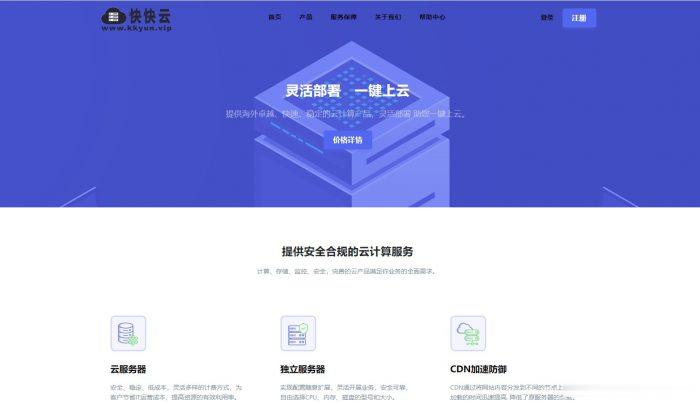
ThomasHost(月付5美元)美国/法国/英国/加拿大KVM,支持Windows
ThomasHost域名注册自2012年,部落最早分享始于2016年,还算成立了有几年了,商家提供基于KVM架构的VPS,数据中心包括美国、法国、英国、加拿大和爱尔兰等6个地区机房,VPS主机套餐最低2GB内存起步,支持Windows或者Linux操作系统,1Gbps端口不限制流量。最近商家提供了一个5折优惠码,优惠后最低套餐月付5美元起。下面列出部分套餐配置信息。CPU:1core内存:2GB硬...
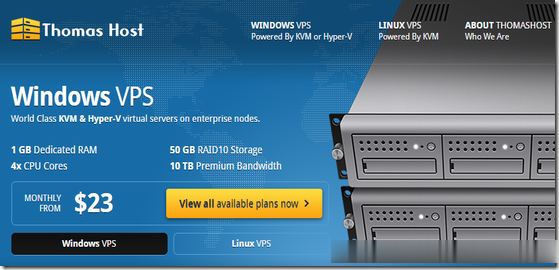
iHostART:罗马尼亚VPS/无视DMCA抗投诉vps;2核4G/40GB SSD/100M端口月流量2TB,€20/年
ihostart怎么样?ihostart是一家国外新商家,主要提供cPanel主机、KVM VPS、大硬盘存储VPS和独立服务器,数据中心位于罗马尼亚,官方明确说明无视DMCA,对版权内容较为宽松。有需要的可以关注一下。目前,iHostART给出了罗马尼亚vps的优惠信息,罗马尼亚VPS无视DMCA、抗投诉vps/2核4G内存/40GB SSD/100M端口月流量2TB,€20/年。点击直达:ih...
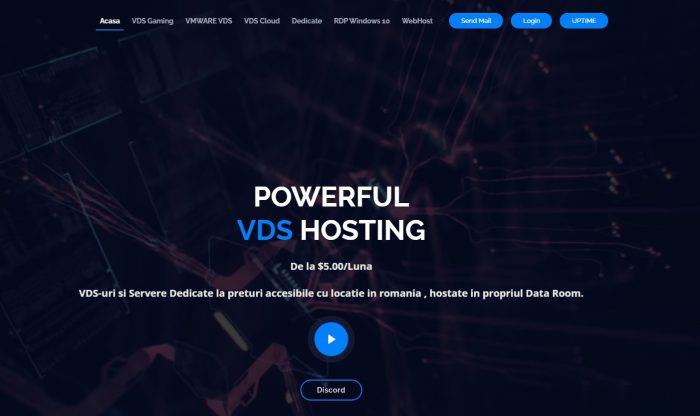
缓存文件写入失败为你推荐
-
手游运营手册和平精英打到王者有什么要求支付宝查询余额支付宝钱包怎么查余额?打开网页出现错误显示网页上错误,打不开网页怎么办微信如何建群微信如何建群安卓应用平台哪个手机应用平台的软件比较正版,安全?网店推广网站网店怎么推广?奇虎论坛奇虎论坛最新推荐歌曲列表·ejb开发什么是EJB?mate8价格华为mate8什么时候会降价发邮件怎么发如何发邮件?